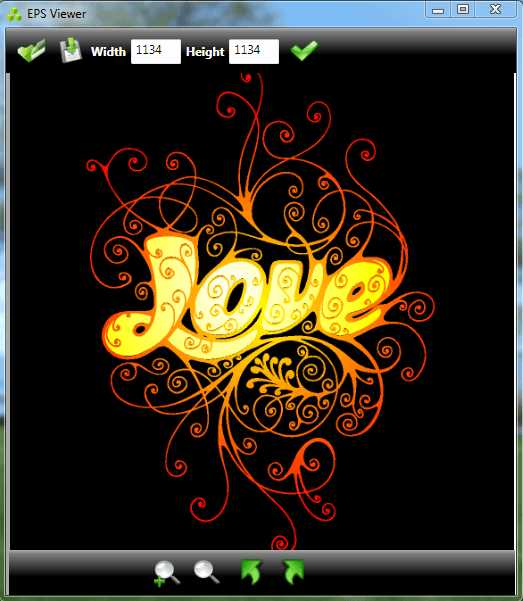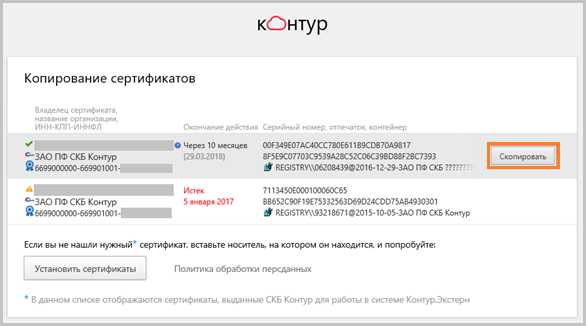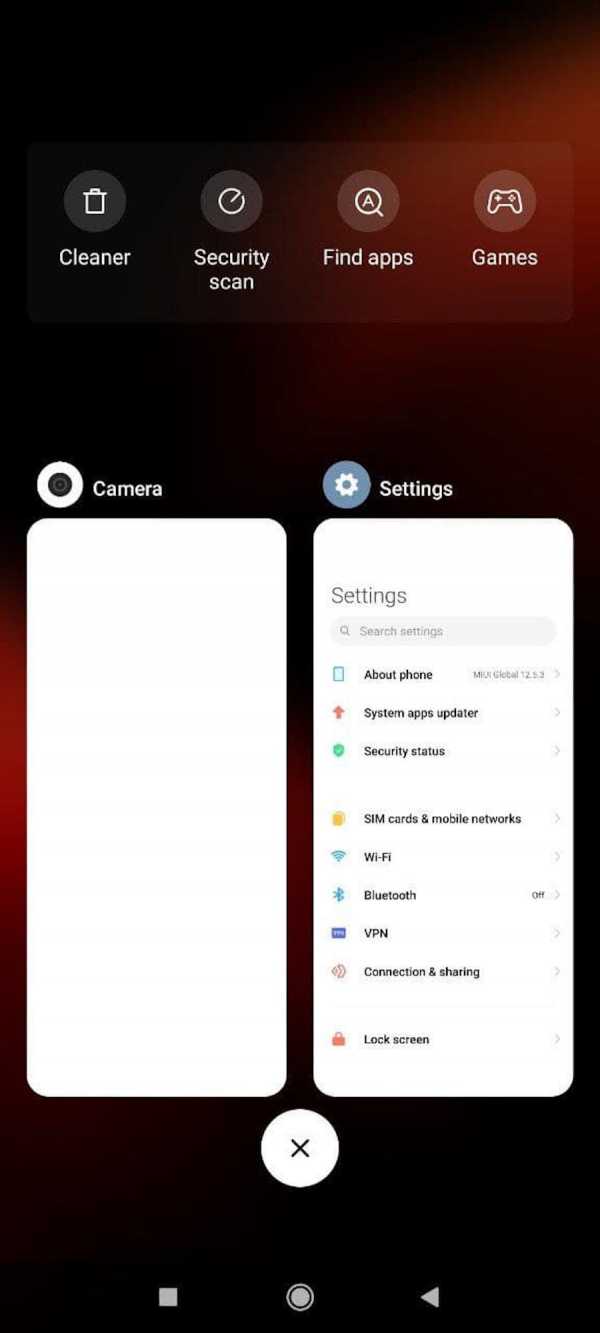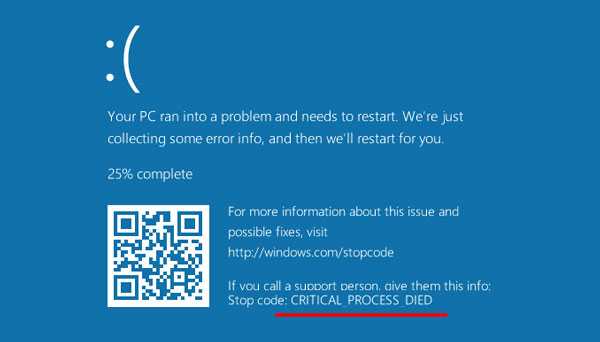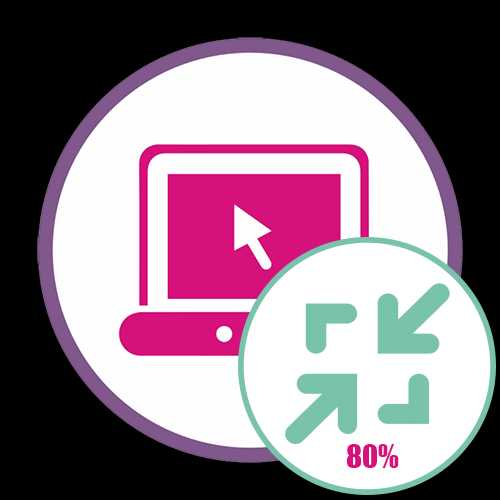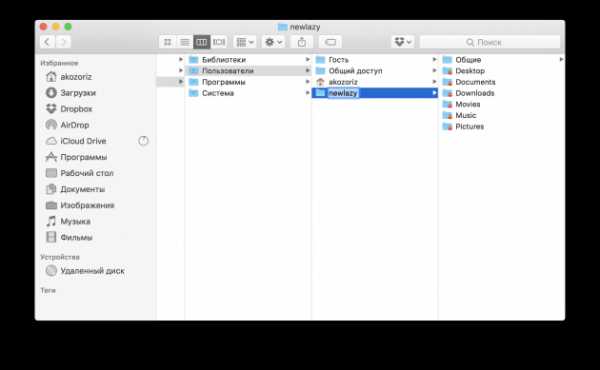Правильная подпись в почте
9 профессиональных подписей Email - с примерами лучших шаблонов
Ваша подпись email - это больше, чем просто ваше имя и звание. Это часть вашего личного образа. Подпись стимулирует реакцию читателя, предоставляет контактную информацию и привлекает внимание позитивным и запоминающимся образом.
В этой статье мы подробно рассмотрим подписи email. Вот девять советов по созданию привлекательных и информативных подписей email. Ваш читатель захочет ответить, когда увидит профессиональную подпись email на отправляемых вами сообщениях.

 Отправка профессиональных Emails ( graphic )
Отправка профессиональных Emails ( graphic )Основные элементы хорошей подписи электронной почты
Подпись электронной почты имеет две задачи:
- привлечь внимание адресата
- передать читателю информацию о вас
Вот некоторые элементы хорошей электронной подписи:
- Имя, должность и компания. Ваше имя говорит читателю, кто отправил email. Если вы представляете компанию, укажите своё имя и должность в компании.
- Контактная информация. Контактная информация должна содержать ваш бизнес-сайт, по крайней мере, один телефонный номер. Можно указать свой адрес email, хотя многие эксперты говорят, что это не нужно.
- Социальные ссылки. Всё большее значение приобретает включение контактной информации в социальных сетях в вашу электронную подпись. Выберите наиболее профессиональные учётные записи социальных сетей, на которые вы даёте ссылку. LinkedIn - хороший пример. Избегайте ссылок на фривольные или неуместные социальные аккаунты.
- Логотип (необязательно). Если вы работаете в компании или владеете собственным бизнесом, можете включить свой логотип в электронную подпись.
- Фото (необязательно). Многие подписи email содержат фотографию отправителя. Это может помочь читателю соединить ваш образ с именем.
- Отзывчивый дизайн. Увеличилось использование смартфонов и других мобильных устройств. Скорее всего, адресат откроет ваш email на мобильном устройстве. Отзывчивая конструкция настраивается для них.
- Правовые требования. В некоторых странах существуют конкретные юридические требования, которые должны соблюдать все деловые коммуникации. Обратитесь к своему адвокату, чтобы узнать, есть ли в стране, где находится ваша компания, специальные законы, регулирующие email подпись.
Не делайте слишком длинную подпись и не включайте подавляющее количество информации. Исследования показали, что получатели склонны игнорировать подписи email со слишком большим объёмом информации. Например, обычно достаточно одного или двух телефонных номеров.
Кроме того, будьте осторожны с добавлением лишней информации, такой как длинные цитаты или спорные высказывания. Они часто не добавляют ничего полезного для вашей подписи emai. В худшем случае цитата может оскорбить или обозлить вашего читателя, а вас - потерять бизнес.
9 советов о подписи электронной почты (с примерами)
Сегодня профессиональные подписи email заявляют о вас и вашем бизнесе. Они являются частью вашего бренда, как визитная карточка или часть канцелярских принадлежностей. Вот почему важно поставить правильную подпись.
Шаблоны подписи электронной почты могут помочь вам создать незабываемую и содержательную электронную подпись. В этом разделе есть девять советов по подписи email с вдохновляющими примерами email signature templates, доступных на Envato Market. Таким образом, вы можете получить профессиональный дизайн подписи электронной почты, который подходит именно вам.
1. Сохраняйте простоту
Вы слышали высказывание «чем меньше, тем лучше». Когда дело доходит до вашей email подписи, это может быть правдой. Если ваша подпись email содержит слишком много информации, адресат может отвлечься. Кроме того, некоторые компании требуют использования единой электронной подписи для деловых писем компании.
Вот два примера из simple email signature template, который станет отличным стандартом для корпорации или малого бизнеса.
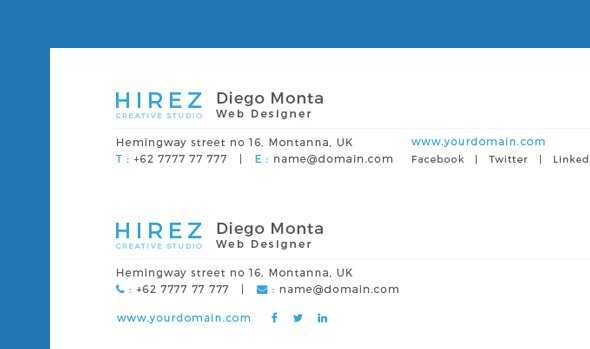
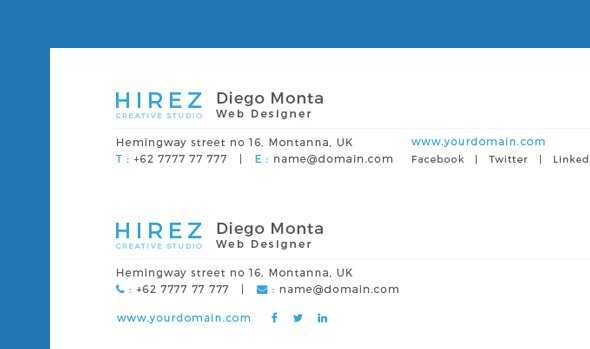
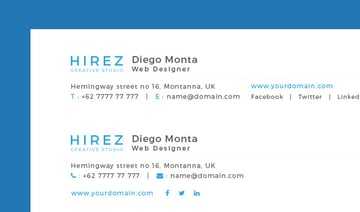 Simple Email Signature Template
Simple Email Signature TemplateЕсли вы используете простую, минималистскую подпись email, укажите достаточно информации, чтобы ваш читатель мог связаться с вами.
2. Подключите социальные сети
Социальные сети предоставляют ещё один способ связаться с вами, что может быть важной составляющей налаживания деловых отношений.
Если вы включаете контактную информацию о социальных сетях, ссылки на них должны быть профессиональными. Если вы не уверены в конкретной учётной записи, рекомендуется просмотреть её и удалить любые непрофессиональные сообщения. Можно попросить друга проверить ваш аккаунт в социальных сетях, чтобы уведомить вас о любых сообщениях, которые портят ваш образ.
Этот professional email signature template имеет видную информацию в социальных сетях. Вот два образца подписей emai: с информацией социальных сетей и без:
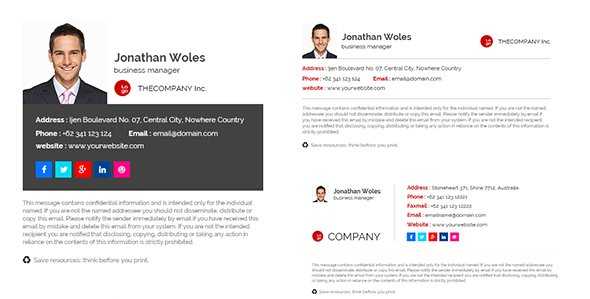
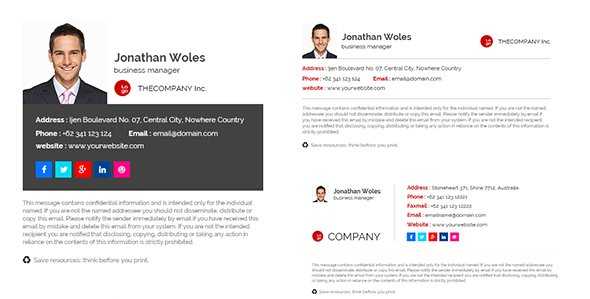 Professional Email Signature Template - With Social Features
Professional Email Signature Template - With Social FeaturesЗначительная часть профессионалов в сфере бизнеса находится в социальных сетях. Ваши читатели оценят, что вы упростили к ним подключение.
3. Фотоконтент
Фотография в вашей email подписи должна выглядеть профессионально. Избегайте использования selfies или вырезок из других фотографий.
Вот несколько советов, которые помогут вам получить максимум от фотографий в вашей электронной подписи:
- Изображение должно быть маленьким. Слишком большое изображение долго загружается.
- Используйте нейтральный фон фотографии. Занятый фон отвлекает читателя.
- Оденьтесь профессионально. Вид достойный, волосы аккуратно уложены.
- Смотрите приветливо прямо в камеру.
- Снимок только головы, а не во весь рост. (Ваше лицо будет слишком маленьким в изображении всего тела.)
Этот email signature design template отводит заметное место вашей фотографии:
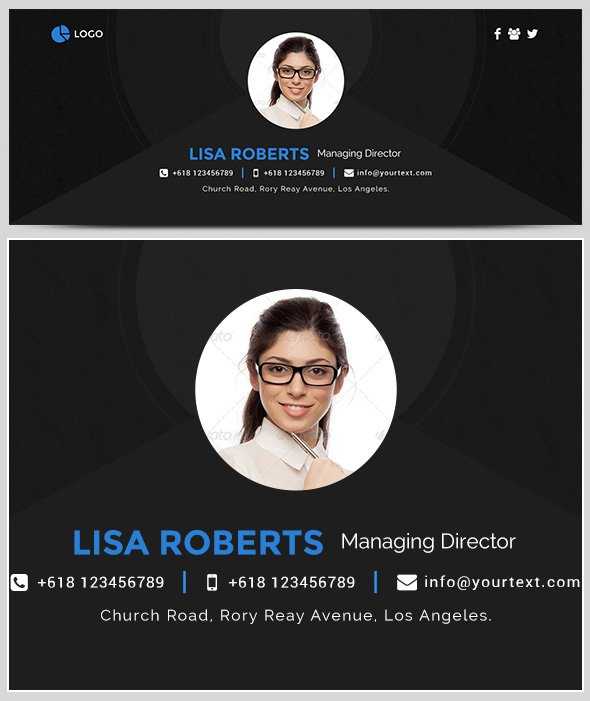
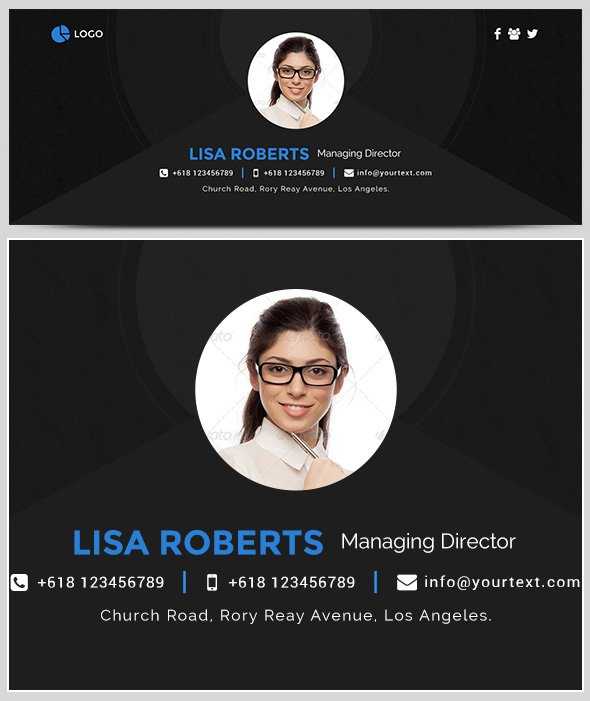
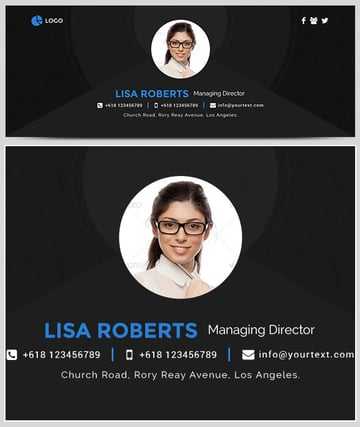 Email Signature Design Template - с местом для фото
Email Signature Design Template - с местом для фотоПодписи с фотографиями часто воспринимаются как более дружелюбные. Это отличный выбор для профессионалов с клиентскими контактами. Некоторые примеры включают продавцов, фрилансеров и тех, кто работает напрямую.
4. Будьте красочным
Один из самых простых способов привлечь внимание - использовать цвет. Читатели с большей вероятностью обратят внимание на красочное пятно.
Однако нельзя перестараться. Слишком много цветов могут сделать вашу подпись email детской или неряшливой. Вот некоторые рекомендации по использованию цвета:
- Выберите один или два цвета, которые дополняют друг друга и придерживайтесь их.
- Не используйте слишком много цветов.
- Избегайте конфликтных цветов (например, фиолетовый и оранжевый), если эти цвета не являются частью вашего бренда.
- Если вы творческий работник, пользуйтесь яркими цветами. В противном случае придерживайтесь приглушенных тонов.
- Убедитесь, что выбранные цвета соответствуют другим фирменным материалам, например веб-сайту, канцелярским принадлежностям и визиткам.
Две подписи email, приведенные ниже, эффективно используют яркие цвета, один из сотен вариантов, доступных в этом colorful email signature template:
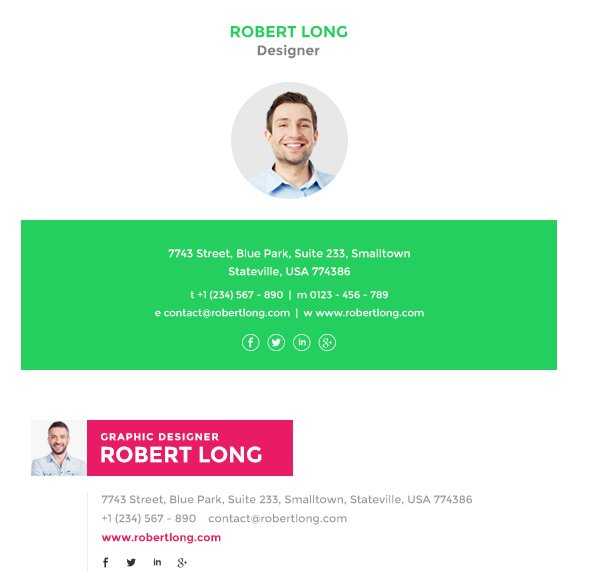
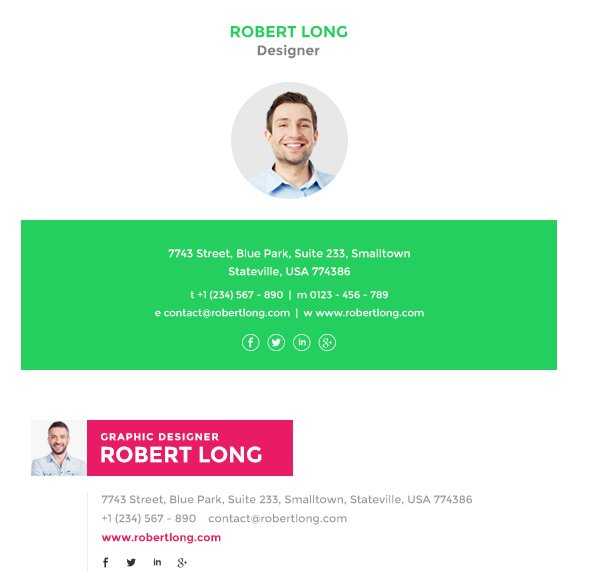
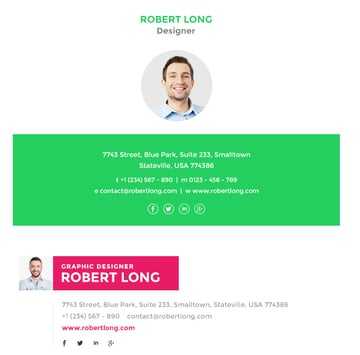 Colorful Email Signature Designs
Colorful Email Signature DesignsХорошая красочная электронная подпись обязательно привлечет внимание. Цвет - хороший выбор для большинства предприятий. Творческие профессионалы избегают цветов в ярких тонах.
5. Смелей обращайтесь с чёрно-белым
Броская подпись email не подходит для некоторых отраслей и брендов. Использование большого количества цветов может противоречить корпоративной политике. Или может быть осуждено в более официальных деловых коммуникациях.
Даже без обилия цветов ваша подпись email может быть привлекательной. Чёрно-белая подпись столь же эффективна, как и цветная. Ключ в дизайне и использовании шрифтов.
Ищите дизайн с жирным, чётким шрифтом и большим количеством свободного места для контраста. Вот эффективный black and white design template:
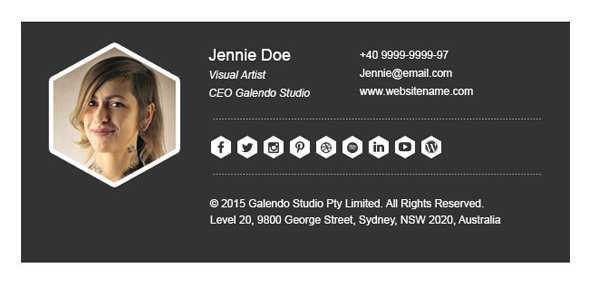
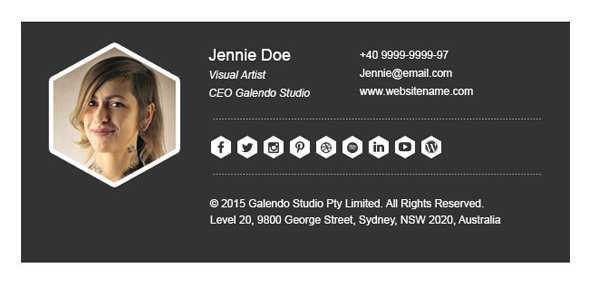 Чёрно-белая Email подпись
Чёрно-белая Email подписьЧерно-белые подписи email воспринимаются, как более консервативные или формальные. Это делает их подходящими для такой профессии, как финансы или юриспруденция. В зависимости от дизайна, чёрно-белая подпись будет восприниматься как вполне современная.
6. Изобилие опций
Поскольку подпись email представляет ваш бренд, хорошо иметь выбор. Также неплохо иметь варианты, если ваша подпись email нуждается в изменении.
Например, если вы меняете работу или компанию, вам нужно изменить свою email подпись, чтобы отразить вашу новую должность. Кроме того, если вы заняты брендингом или ребрендингом своего бизнеса, рекомендуется выбрать гибкий шаблон, который можно будет настроить под конкретную деятельность.
Гибкий signature template ниже позволяет объединить 50 дизайнов с 10 цветами, что даёт вам до 500 уникальных вариантов подписи электронной почты. Вот несколько примеров:
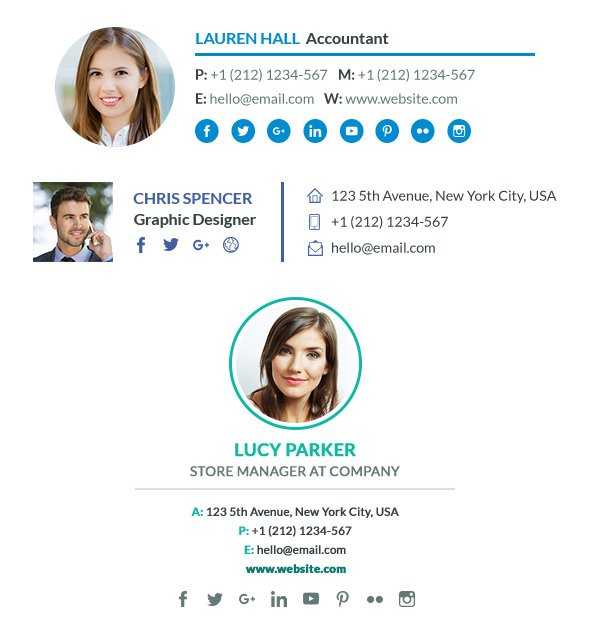
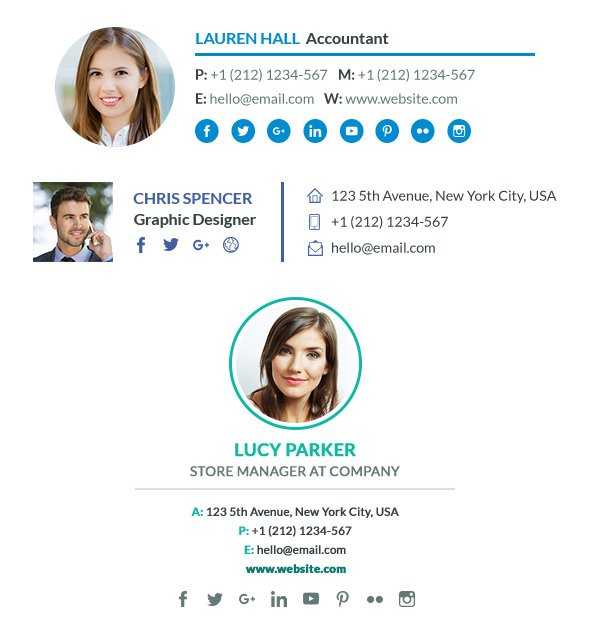
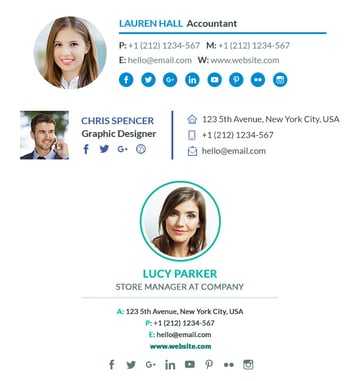 Гибкий шаблон подписи Email
Гибкий шаблон подписи Email Поэтому, если вы собираетесь изменить свою email подпись, убедитесь, что шаблон, который вы используете, достаточно гибок, чтобы вместить ваши изменения.
7. Корпоративный образ
Если вы работаете в организации, вам может потребоваться более единообразный корпоративный взгляд на подписи email. Вам также может понадобиться отображать логотип в вашей электронной подписи.
Помните, что корпоративные электронные письма, отправленные с вашей email подписью, представляют вашу компанию. Важно соблюдать корпоративные стандарты с вашей подписью email, которая может включать в себя:
- О конфиденциальности. Многие компании требуют включать это заявление в каждый корпоративный адрес email.
- Корпоративные цвета и шрифты. Чтобы обобщить внешний вид корпоративных коммуникаций, ваша организация может ограничить цвета и шрифты, которые вы используете.
- Корпоративные ссылки. Ваша компания может указать, чтобы вы ссылались на её сайт и социальные аккаунты, а не на свои собственные.
- Адрес. Корпоративные подписи email обычно включают расположение основного офиса.
В некоторых странах существуют законы, требующие, чтобы корпоративные электронные письма содержали определенные элементы. В Великобритании, например, есть юридические требования делового общения для определённых видов бизнеса. Эти законы распространяются и на электронную почту. Проконсультируйтесь с адвокатом, знакомым с коммерческим законодательством в вашей области, чтобы узнать, какие правила могут применяться к вам.
В corporate email signature template ниже представлены десять различных подписей email, все имеют одинаковую профессиональную внешность. Вот два примера:
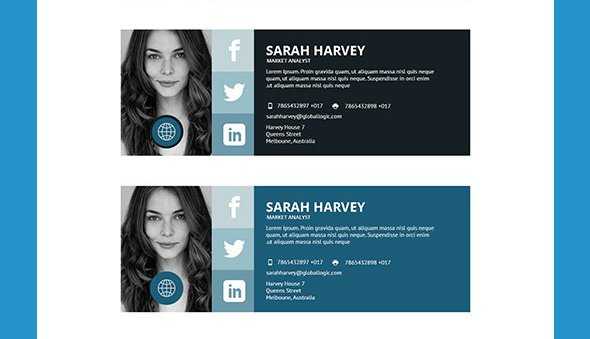
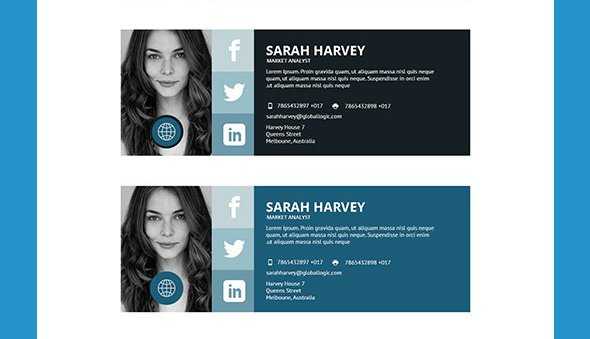
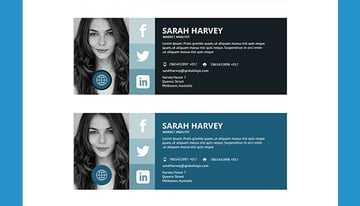 Corporate Email Signatures
Corporate Email Signatures8. Пользуйтесь конструктором
Используйте шаблон подписи email с онлайн-редактором. Это позволит вам создавать и настраивать свою подпись email без необходимости иметь какие-либо навыки кодирования или знания HTML.
Пользуйтесь конструктором, чтобы быстро редактировать текст, изменять цвета, добавлять социальные ссылки, логотип компании и экспортировать настроенный результат.
Otrion e-signature builder предлагает онлайн редактор в нескольких вариантах с экспортом результата.
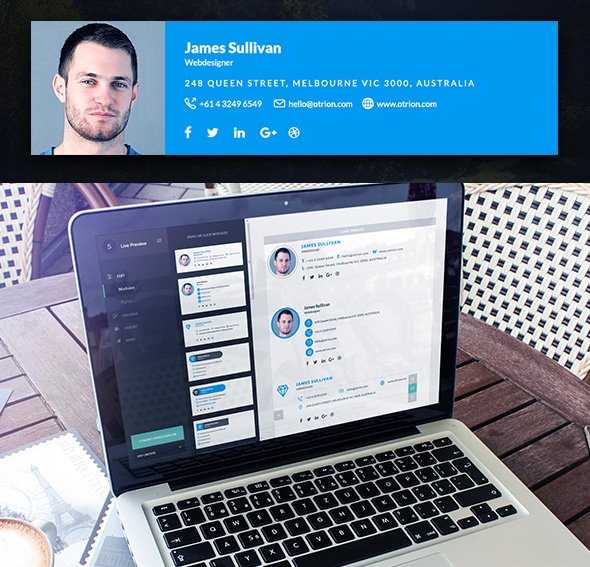
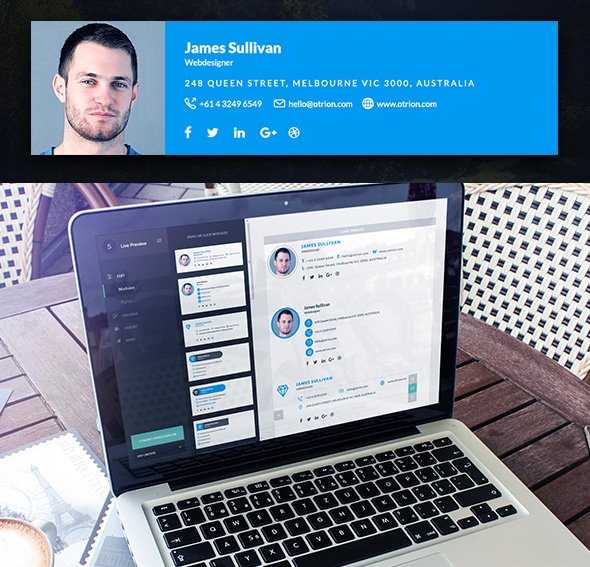
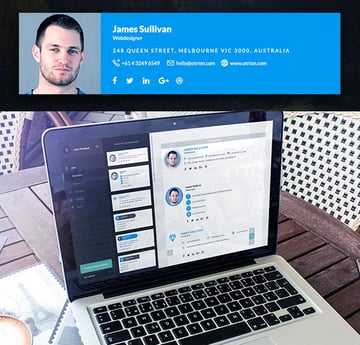 Email Signature Builder
Email Signature Builder9. Держитесь моды
Современный дизайн подписи email хорошо подходит для многих брендов. Гладкий, чистый шрифт и свежий облик не имеют срока давности.
Если вы чувствуете, что современный стиль дизайна подходит для вашего бизнеса, поищите здесь:
- лаконичный вид
- чёткий, чистый шрифт (избегайте рукописных шрифтов)
- плоский или полу-плоский дизайн (избегайте текстур или 3-D видов)
- небольшой мазок плотног цвета
- крупный текст
Уникальный modern email signature style:
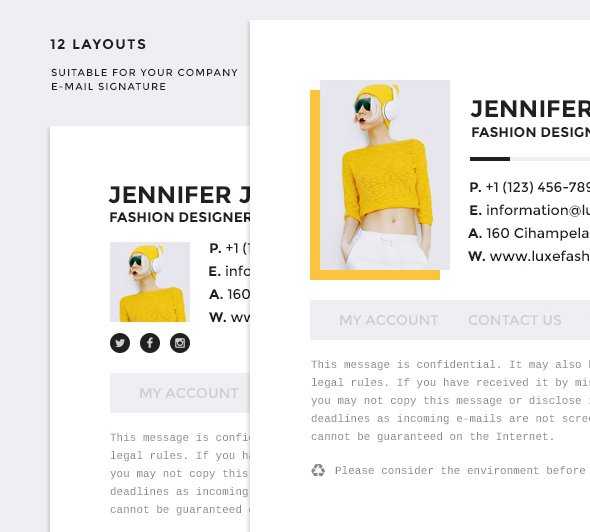
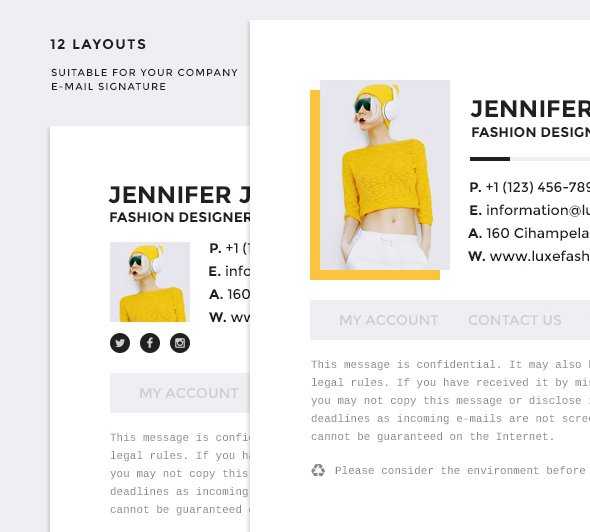
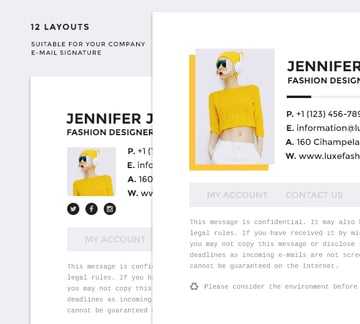 Modern Email Signature
Modern Email SignatureСовременный стиль email подписи отлично подходит для любой компании, которая хочет изобразить прогрессивные устремления. Это одинаково хорошо работает для технической фирмы или творческого работника.
Ваш следующий шаг
Следующим шагом будет создание привлекательной и уникальной профессиональной email подписи. Отличное место, где искать правильные email signature templates - Envato Market, там есть десятки доступных дизайнов.
При разработке вашей профессиональной электронной подписи не забудьте:
- ссылки на соцсети
- фото головы
- простота или современность
- цветной или чёрно-белый дизайн
- корпоративные и правовые стандарты
- шаблоны или конструкторы email подписи
Несколько последних советов
После создания email подписи сохраните её. Проверяйте почаще, чтобы убедиться, что ссылки, номера телефонов и другая информация актуальны. Замените устаревшие ссылки и добавьте новую информацию.
Подпись электронной почты с устаревшей информацией оставляет плохое впечатление о вашем бренде и вашем бизнесе.
Подпись в электронном письме – как ее правильно и красиво оформить
С помощью подписи в письмах электронной почты можно:
- развивать личный бренд и повышать узнаваемость компании
- доносить до клиентов и партнеров свои ценности
- развивать многоканальную коммуникацию с клиентами и партнерами – например, переводить их на сайт, в соцсети, мессенджеры компании или конкретного специалиста
В статье расскажем, как подготовить подпись и оформить ее в популярных почтовых клиентах. А также покажем пример правильной подписи в конце делового письма.
Зачем нужна деловая подпись электронного письма?
Чаще всего переписка по email – это основной и «официальный» канал общения с клиентами и партнерами. Чтобы правильно создать подпись электронного письма, нужно понимать, какие дополнительные действия нужны от читающего.
Привлечь внимание к компании
Если вы делаете рассылку от лица компании, обязательно используйте в подписи ссылку на сайт и логотип бренда.
Оформление подписи в рассылке от Tinkoff.ruПеревести на другие каналы взаимодействия
Из почтового ящика пользователей можно вести на каталог или связанные сайты компании, которые могут быть интересны получателю письма.
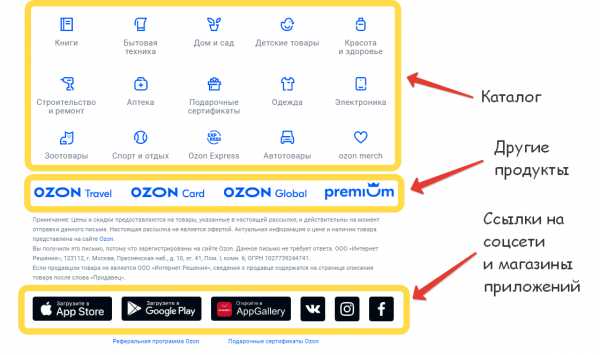 Ссылки на другие каналы в подписи к письму
Ссылки на другие каналы в подписи к письмуПерсонализировать общение с клиентами и партнерами
Если от лица бренда с пользователем по email общаются разные отделы и специалисты, персонализируйте их для лучшего контакта.
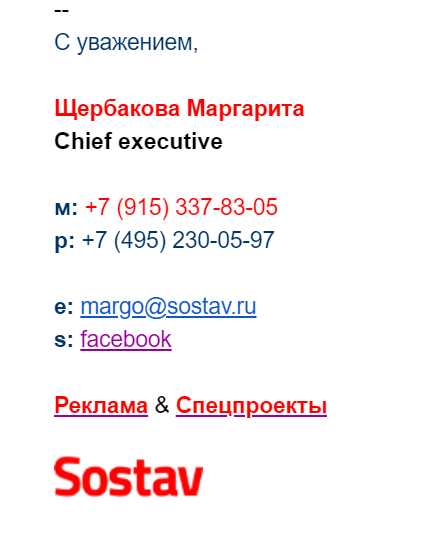 На вопросы о сотрудничестве отвечает исполнительный директор
На вопросы о сотрудничестве отвечает исполнительный директор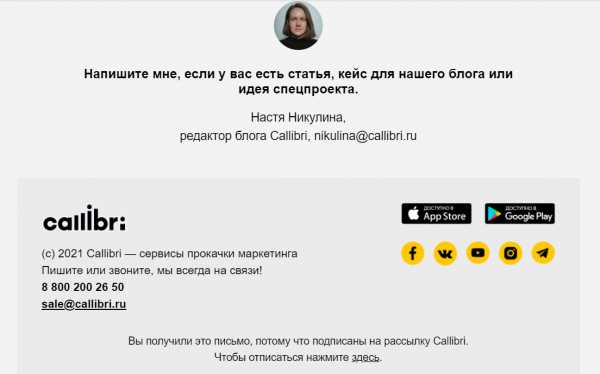 Рассылка дайджестов и материалов блога ведется от лица редактора
Рассылка дайджестов и материалов блога ведется от лица редактора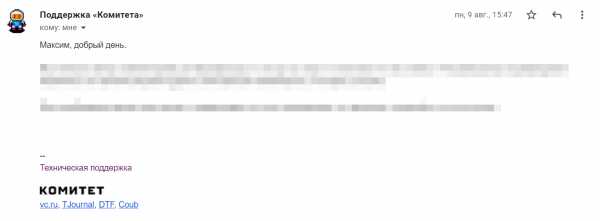 На технические вопросы отвечает техподдержка
На технические вопросы отвечает техподдержкаМотивировать совершить целевое действие
Если подписчики email-рассылки часто пользуются вашими услугами офлайн, сообщите, какое действие вы от них ждете.
Например, пригласите в магазинКак сделать подпись в Яндекс.Почте
Образец официальной подписи компании в электронном письме зависит от того, каким почтовым клиентом вы пользуетесь.
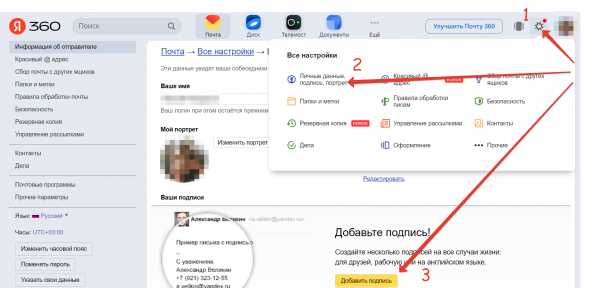 Как сделать подпись в Яндекс.Почте
Как сделать подпись в Яндекс.Почте- Открываем настройки – значок находится в верхнем правом углу, слева от аватарки (1)
- Выбираем блок «Личные данные, подпись, портрет» (2)
- Кликаем «Добавить подпись» (3)
У Яндекса простой текстовый редактор, который позволяет персонализировать шрифт, добавить изображение и поставить ссылку.
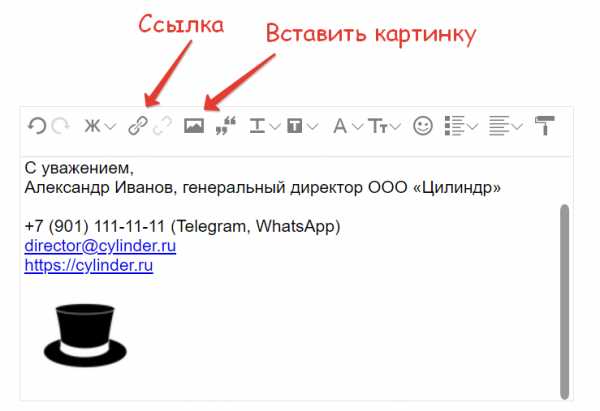 Подпись руководителя в Яндекс.Почте
Подпись руководителя в Яндекс.ПочтеЧтобы вставить ссылку в текст, выделите его и используйте инструмент «Вставить ссылку».
Чтобы вставить логотип компании, используйте инструмент «Вставить изображение». Желательно использовать картинки небольшого размера, например, 100х100. Крупные изображения будут выглядеть неорганично.
Как сделать форму подписи отправителя на Gmail
Процесс оформления подписи в электронном письме на Gmail.com мало отличается от предшествующего. Но интерфейс немного сложнее.
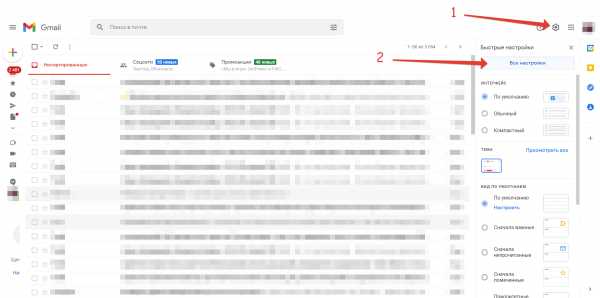 Как сделать подпись в почте Gmail
Как сделать подпись в почте GmailОткрываем настройки (1) и переходим на вкладку «Все настройки» (2)
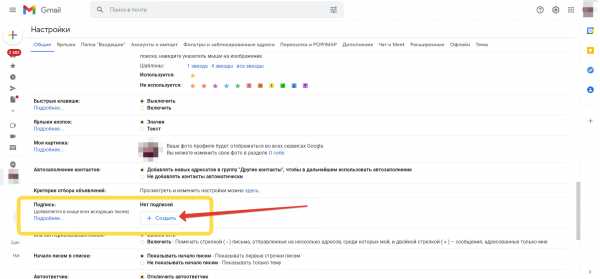 Дальше в длинном списке надо найти блок «Подпись» и создать новую
Дальше в длинном списке надо найти блок «Подпись» и создать новуюОсобенность Gmail в том, что можно создать несколько подписей и использовать их для писем разных типов, например: для писем, которые пишете вы, – одну, а для ответов другим людям – другую.
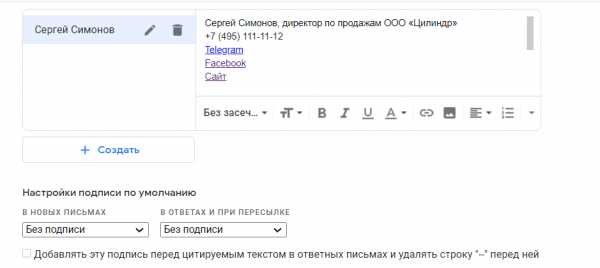 Можно настроить отправку так, чтобы подпись ставилась только в новых письмах или только в ответах
Можно настроить отправку так, чтобы подпись ставилась только в новых письмах или только в ответахКак сделать красивую подпись электронного письма в сервисе рассылок
Возможности оформления в стандартных почтовых клиентах ограничены. Подписи выглядят скучно и просто, не бросаются в глаза и плохо выполняют свои главные задачи: привлечь внимание и мотивировать совершить какое-то действие.
Создать рассылку с действительно эффектной и запоминающейся подписью можно при помощи сервиса рассылок Sendsay. Давайте посмотрим, как это можно сделать.
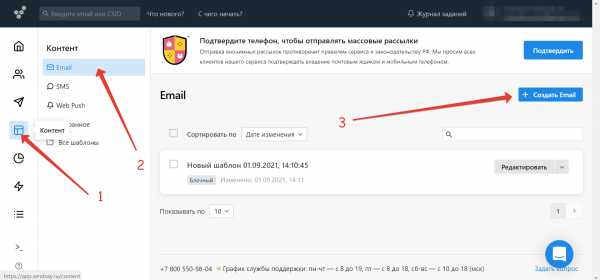 Этот функционал доступен в бесплатной версии сразу после регистрации
Этот функционал доступен в бесплатной версии сразу после регистрацииВ меню выберите вкладку «Контент» (1), затем – Email (2), а потом нажмите кнопку «Создать Email» (3).
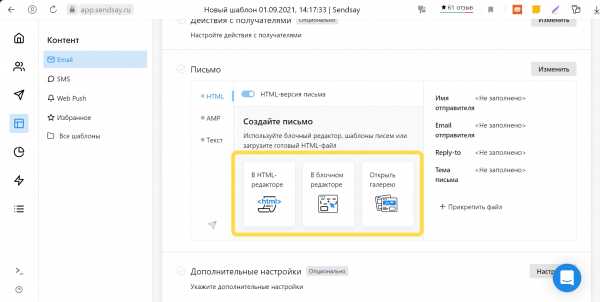 Теперь займемся настройкой внешнего вида – в редакторе можно сделать шаблон подписи в электронном письме
Теперь займемся настройкой внешнего вида – в редакторе можно сделать шаблон подписи в электронном письмеЕсли вы опытный пользователь, можно настроить внешний вид письма при помощи HTML-редактора. Если не любите возиться с кодом и предпочитаете интуитивно понятный интерфейс, используйте блочный шаблон. В нем можно быстро набросать нужные блоги и наполнить их контентом.
Начинающим рекомендуем воспользоваться уже готовым шаблоном – для этого перейдите в блок «Открыть галерею».
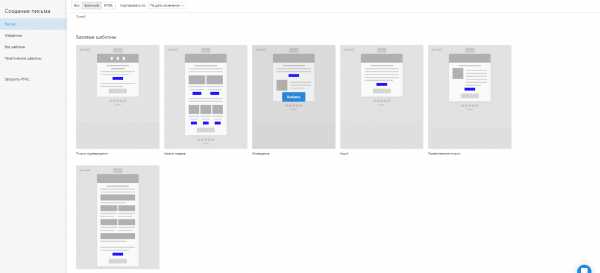 В подразделе с шаблонами доступны несколько прототипов писем со стандартными блоками
В подразделе с шаблонами доступны несколько прототипов писем со стандартными блоками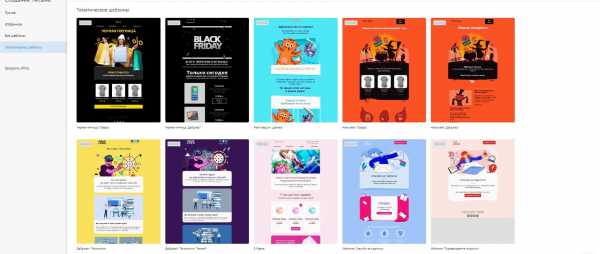 Шаблоны рассылок в email
Шаблоны рассылок в emailА в подразделе тематических шаблонов представлены разные письма по конкретным поводам: например, для подтверждения подписки или напоминания о брошенной корзине. Для примера подписи к электронному письму возьмем пустой шаблон письма для акционного предложения.
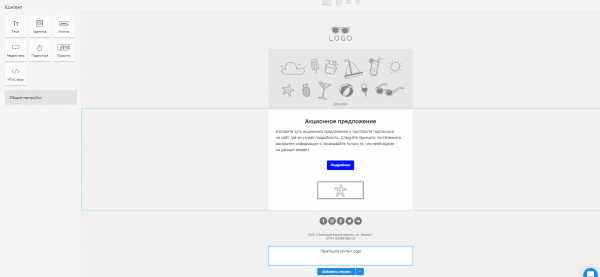 Любой элемент на экране можно изменить
Любой элемент на экране можно изменитьКак добавить кнопки социальных сетей в подпись email
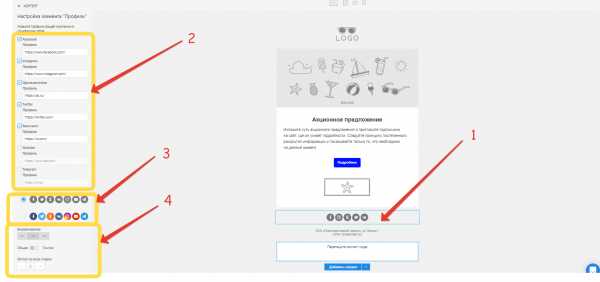 Как добавить в подпись email кнопки соцсетей
Как добавить в подпись email кнопки соцсетей
Ссылки на соцсети оформляются в виде знакомых пользователям логотипов (1). Это выглядит намного интереснее. В зависимости от общего стиля письма, значки могут быть цветными или черно-белыми (3).
В блоке профилей (2) можно галочками выбрать соцсети, в которых у вас есть аккаунты, и добавить активные ссылки.
В блоке 4 можно выбрать выравнивание значков (по правому, по левому краю, по центру) и отступы с каждой стороны.
Как добавить логотип в подпись электронного письма
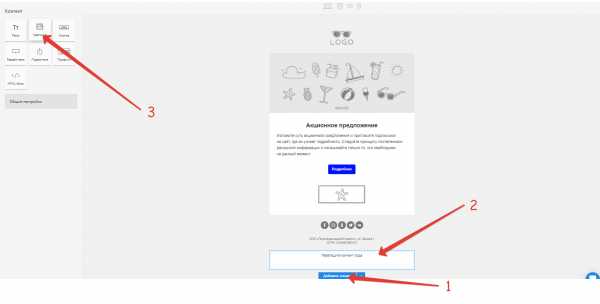 Как добавить в подпись email логотип
Как добавить в подпись email логотипЧтобы добавить в подпись логотип, создадим новый блок. Для этого нажимаем кнопку «Добавить секцию» (1), устанавливаем новый блок в нужное место (2) и с панели «Контент» перетягиваем в окно созданного блока элемент «Картинка» (3).
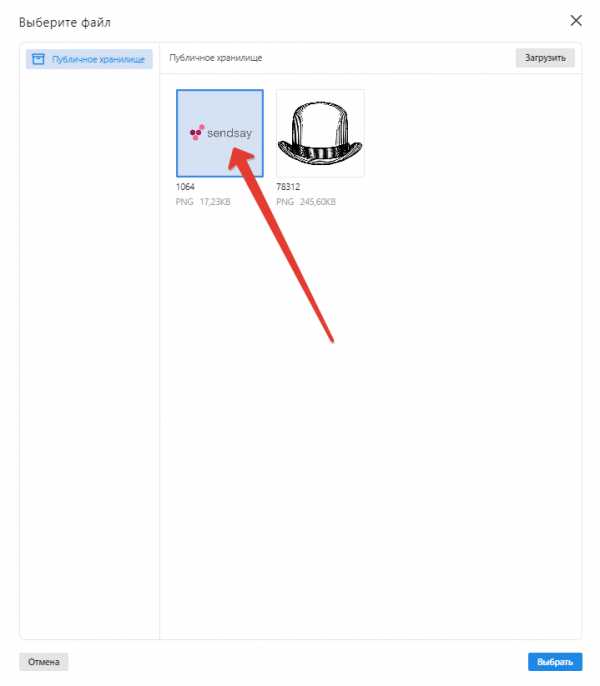 Как добавить в подпись электронной почты логотип
Как добавить в подпись электронной почты логотип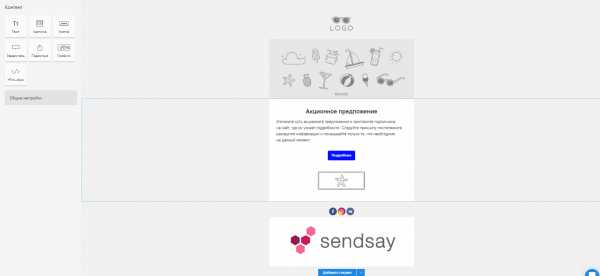 Результат
РезультатПри помощи инструмента «Добавить ссылку» можно сделать картинку кликабельной и вести, например, на сайт компании.
Как добавить личную подпись сотрудника в email
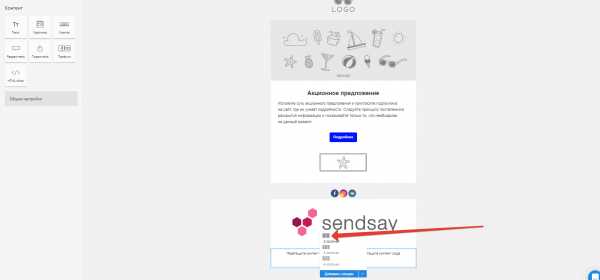 Добавляем еще одну секцию с настройкой «2 колонки»
Добавляем еще одну секцию с настройкой «2 колонки»Затем в правую колонку добавляем фото сотрудника, а в левую – информацию о нем: имя, должность, контактные данные. Личную подпись можно дополнить информацией о том, по каким вопросам можно связаться с конкретным сотрудником, а также добавить ссылку на личный аккаунт для связи.
Как добавить кнопку CTA в электронную подпись
Кнопка CTA нужна, если письмо должно мотивировать пользователя совершить нужное нам действие. Например, оставить заявку на сотрудничество.
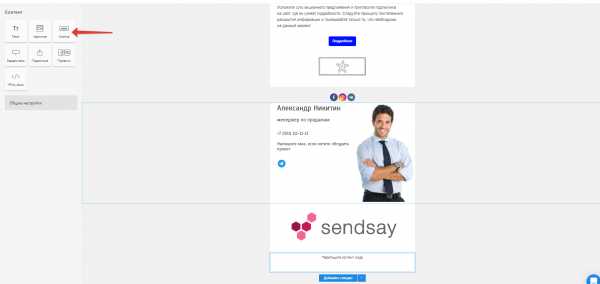 Как добавить кнопку CTA в подпись электронной почты
Как добавить кнопку CTA в подпись электронной почтыЧерез меню «Контент» создаем блок «Кнопка».
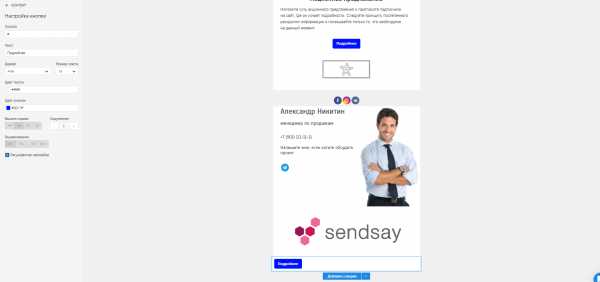 Стандартный вариант выглядит так
Стандартный вариант выглядит такДальше при помощи настроек можно:
- изменить текст кнопки
- изменить размер текста
- установить ссылку на страницу
- изменить цвет фона и кнопки (можно выбрать корпоративные цвета с помощью палитры RGB)
- изменить расположение на странице
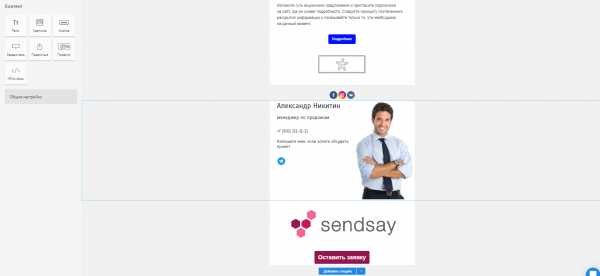 После всех манипуляций получаем что-то в этом духе
После всех манипуляций получаем что-то в этом духеНе очень красиво, правда? Давайте перенесем кнопку на свободное пространство слева от фотографии сотрудника.
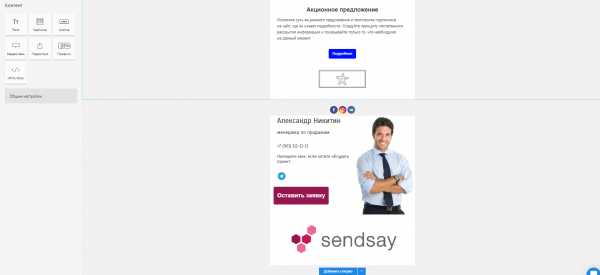 Красивая подпись в электронном письме
Красивая подпись в электронном письмеОбращаем ваше внимание на то, что при помощи Sendsay подобную подпись к электронному письму может создать абсолютно любой человек без специальных навыков в дизайне и верстке.
Для специалистов сервис содержит огромное количество расширенных настроек и редактор HTML-кода для создания уникальных подписей любой сложности.
В блоге Sendsay вы найдете много других полезных статей про email-маркетинг. Подписывайтесь!
Секреты подписи в письмах - Советы от Mail.ru для бизнеса
В каждом письме важно продумать вовлекающее начало и конец, который подведет итог сообщению. Вне зависимости от цели, правильное завершение текста в переписке – подпись. Добавление подробной информации об отправителе служит приглашением к продолжению диалога – вы завязываете контакт и показываете свою открытость к дальнейшим коммуникациям.
Проработанная концовка:
- усиливает текст сообщения;
- позитивно сказывается на имидже;
- помогает наладить связь с получателем.
В компаниях разрабатывается единая структура письма для всех переписок. Однако правильная подпись положительно влияет на деловые контакты в бизнесе любой величины.
Структура деловой подписи
Конец письма строится по простой формуле, которая включает 4 элемента: проявление вежливости, фамилию и имя автора (иногда отчество, в зависимости от принятого тона общения), должность, контакты.
Проявление вежливости
Стандартный пример вежливой концовки, который зачастую автоматически предлагается почтовыми сервисами – «с уважением». Но при ведении деловой переписки лучше персонализировать эту часть. Хорошая практика – добавлять завуалированный призыв к действию, например:
«С нетерпением ждем вас на нашей онлайн-конференции …»
«Жду вашего ответа…»
Однако это не всегда уместно. Если это письмо с отработкой негативного отзыва, вы можете еще раз извиниться:
«Приносим свои извинения за доставленные неудобства».
Можно использовать и более универсальные фразы, но добавить в них индивидуальности. Форма выражения вежливости может стать частью фирменного стиля при ведении деловой переписки.
Обращение
Формат указания имени может отличаться в зависимости от тона. Обычно главы корпораций, чиновники и официальные представители указывают полное ФИО. Для снижения уровня формальности можно убрать отчество. Этим действием можно добиться большей дружелюбности. Иногда служба поддержки в крупных компаниях при общении с клиентами использует только имя, например:
«С уважением, менеджер Максим»
Это позволяет клиентам комфортнее чувствовать себя при общении. Учитывайте, что собеседник в дальнейшем будет называть вас так, как вы представитесь. Если вам важно сохранять дистанцию, указывайте ФИО, а если планируете завязать тесные связи – можно ограничиться именем.
Как правильно указать должность
В банках, государственных учреждениях и на топовых позициях некоторых крупных компаний принято указывать полное название должности. Например:
«Заместитель начальника отдела внутренних связей и управления персоналом восточного филиала ОАО «Инновации» Филимонова Ксения Константиновна».
В письме это может выглядеть перегружено, особенно когда текст сообщения короткий. Если правила организации не требуют указания полной должности, то стоит сокращать. Такие подписи лучше воспринимаются во время переписки.
Контактные сведения
В строчке контактов обычно указывается адрес электронной почты и номер телефона. Вы можете оставить только один тип связи или вынести на первое место предпочтительный способ. Если отправитель – представитель компании, то при необходимости можно добавить сайт и адрес офиса.
Подпись как инструмент маркетинга
Владельцам небольших бизнесов, фрилансерам или индивидуальным предпринимателям стоит внимательно относиться к подписи в письмах, поскольку она может стать эффективным инструментом продвижения услуг и личного бренда.
В маркетинговых целях после имени вы можете указать:
- Ссылки на проекты, которыми вы сейчас занимаетесь (сайт, блог).
- Несколько способов связи, чтобы получатель мог выбрать наиболее удобный из них.
- Профили в социальных сетях и т.д.
В конце можно также указать короткую информацию об услугах или ближайших мероприятиях с вашим участием.
Советы по созданию правильной подписи для email-рассылок
Единой формулы составления концовки e-mail нет. Итоговый вариант зависит от ваших целей. Чтобы создать привлекательную подпись, стоит придерживаться простых правил:
- Не перегружайте. Размещайте только ту информацию, которая необходима для быстрой связи с вами и краткой презентации вас как специалиста.
- Индивидуализируйте. Шаблонные фразы в стиле «всего наилучшего» вызывают отторжение, особенно если вы отправляете ответ на жалобу или негативный отзыв.
- При оформлении переносите каждую новую часть на следующую строчку, чтобы абзац выглядел аккуратно.
- Не используйте много цветов и шрифтов.
- Вместо ссылок на социальные сети добавьте кликабельные иконки – такой формат легче воспринимается пользователями.
В подписи можно использовать фотографию по принципу аватара. Изображение должно быть небольшим, но важно, чтобы на нем было отчетливо видно лицо.
Секреты персонализации продаж посредством подписи
Массовые рассылки с одинаковыми шаблонными фразами не вызывают большого отклика у потенциальных покупателей. Получая сообщения от бренда, пользователи электронной почты просто удаляют письмо или заносят его в спам. Избежать этого и улучшить вовлеченность помогает персонализация. Чаще всего советы в этой области касаются приветствия с первой частью письма, которая высвечивается в уведомлении. Однако индивидуализировать нужно и подпись.
Люди покупают у людей. Когда клиент получает письмо от менеджера, с которым он общался, у него создается ощущение, что о нем помнят. Совсем не обязательно, чтобы письмо создавал сотрудник – этот процесс можно автоматизировать. Главное – сохранять и обрабатывать данные о контактах. Настроить отправку таких писем поможет сервис Sendbox от Mail.ru для бизнеса. Функция триггерных рассылок позволяет выделить условия, при которых пользователю должно прийти сообщение, а технологии персонализации – адаптировать текст под клиента и ситуацию.
Правила оформления электронных писем
Эти правила регламентируют служебную переписку по электронной почте.
Правила не применимы для списков рассылки, форумов, групп обсуждений, так как в такого рода сообществах (взаимодействиях) целесообразно использовать другие принципы работы с электронными письмами.
Время реакции на входящие письма
Доставка электронного письма от отправителя до получателя занимает от нескольких секунд до нескольких минут. Поэтому электронные письма, в силу своей оперативной природы, требуют оперативной реакции.
Недопустимо не отвечать на письма дольше 1 рабочего дня.
На каждое поступившее письмо необходимо давать оперативный ответ (на ответы о получении вашего письма давать ответ о получении ответа не нужно).
Если для обработки письма требуется более 2-х часов, то обязательно ответьте автору, что его письмо получено и укажите примерный срок, в течение которого вы дадите ответ.
Оформление темы письма
Каждое письмо должно содержать тему (Subject), сформулированную в нескольких словах. По содержимому темы получатель должен определить содержание письма или найти письмо в длинном списке других сообщений.
Если это письмо-ответ, то обычно перед темой указывается "RE:".
Если письмо нужно переслать, то перед темой указывается "FWD:".
Вставку "RE:" и "FWD:" почтовые клиенты обычно делают автоматически.
Изменять тему письма в процессе переписки (ответы на последующие письма данной темы) не рекомендуется, так как многие почтовые системы ведут группировку писем по темам. Да и незачем обескураживать получателя новой темой к старой переписке.
Письма с пустой темой неудобны при просмотре списков писем и некоторыми системами спам-защиты помечаются как "возможный спам".
Использование бэкграундов и оформительских скинов
Никакие бэкграунды и скины оформления в служебных письмах не допускаются.
Желательно, чтобы письмо было простым текстом. В этом случае оно быстрее обрабатывается, быстрее передается, меньше занимает места при хранении и лучше понимается различными почтовыми клиентами.
Употребление имен собственных в поле "От кого" ("From")
Имена должны быть написаны латиницей, в транслите.
Например:
Sergius Sizykh [sizykh.s@ляляля.ru]
Русские имена не допускаются, так как у сотрудников зарубежных компаний и их представительств в России почтовые серверы могут блокировать или искажать почту с заголовками в национальных кодировках.
Приветствие
В начале письма обязательно должно быть приветствие. Например:
Добрый день, Иван Иванович!
Письмо без приветствия иногда оценивается получателем как неуважительное.
Подпись
Подпись отделяется от основного текста письма пустой строкой и строкой с двумя дефисами.
Подпись должна быть:
-
компактной;
-
содержать ФИО или псевдоним автора;
-
содержать какое-нибудь пожелание для получателя (пусть ему будет приятно)
В письмах, направляемых за пределы компании, в подписи должны присутствовать контактная информация и название компании.
Пример правильной подписи:
[ пустая строка ]
--
С наилучшими пожеланиями,
Сергей Сизых, Sizykh.S@ляляля.ru
664025, Россия, Иркутск, бульвар Гагарина 38 А, оф. 309
Телефон: (3952) 21-11-01, 20-20-86
Цитирование исходного письма
При переписке желательно сохранять предыдущие тексты.
Новый текст располагается в начале письма. Предыдущие исходные тексты пусть остаются в конце. Это противоречит правилам многих форумов. Однако, почта это не форумы. В форумах вся переписка сохраняется изначально. А в письмах почему-то исходные тексты часто удаляют. И сами письма зачастую не архивируются – почта всё-таки не безразмерная. Со временем становится непонятно кто и о чём говорил в процессе переписки.
Если письмо становится слишком длинным или тема обсуждения становится слишком "развесистой" или "уходит в сторону", то можно письмо, в крайнем случае, обрезать. Не забыв при этом переписку сохранить в корпоративной CRM-системе.
Если нужно в ответном письме дать ответ (ответы) на какую-то фразу (несколько фраз), то эти фразы обычно снабжают инициалами автора и угловой скобкой. Ответ пишется через пустую строку.
Например:
ИИ> Сколько стоит разработка сайта?
Разработка сайта стоит 3 рубля.
ИИ> Срок?
2 часа
Ошибки в тексте
Некоторые почтовые клиенты (в частности Microsoft Outlook) умеют проверять наличие грамматических ошибок в текстах в момент ввода. Некоторые не умеют.
Если почтовый клиент не проверяет орфографию, а вы чувствуете, что с грамматикой не всё в порядке, то не поленитесь перед отправкой письма проверить текст в Word. Все ошибки не исправятся, но наиболее грубые ошибки и опечатки будут устранены.
Сергей Сизых,
ООО «Виртуальные технологии»
Настройка электронной подписи в eSputnik
Если вы планируете отправлять массовые email-рассылки, вам нужно позаботиться об их репутации - чтобы ни одно письмо не было отвергнуто почтовыми серверами или получателями и не попало в папку “Спам”. О качестве контента и контактной базы вы можете прочесть отдельную статью. Здесь мы рассмотрим технические аспекты, влияющие на репутацию почтового домена, адрес в котором вы будете использовать в поле письма “Отправитель” (From:), — настройки записей SPF, DKIM и DMARC на DNS-сервере вашего домена.
Верификация домена на нашем сервисе. О чём следует знать?
Эти настройки не гарантируют 100% доставляемость, но значительно повышают шансы попасть в почтовые ящики ваших клиентов.
Разумеется, речь идет о вашем собственном домене. Даже не пытайтесь делать рассылки от имени почтового ящика какого-то бесплатного общедоступного сервиса, например, gmail.com или mail.ru. Многие крупные почтовые провайдеры будут складывать письма рассылок таких отправителей в папку “Спам”.
К примеру, mail.ru вообще запрещает принимать письма с отправителем из домена mail.ru (и всех бесплатных общедоступных доменов, расположенных на их серверах), отправленные каким-либо другим сервером, кроме их собственного.
Покупать ли собственный домен или пользоваться общедоступным?
Вариантов нет - да, покупать!
Минимум действий, которые вам придется совершить, купив домен, - разместить запись об этом домене на Name-серверах (DNS) и настроить прием почты для этого домена. Обычно все эти базовые настройки автоматически делает провайдер, у которого вы покупаете домен и хостинг. Если нет, то вам придется обратиться в службу поддержки хостинг-провайдера или к вашему техническому специалисту.
Вы могли бы подумать: “Зачем мне сервер, принимающий почту для моего домена, если я хочу не принимать, а отправлять письма?”
Наличие работающего почтового ящика отправителя - это основное условие успешной доставки емейл-рассылок: вы обязаны принимать ответы и реагировать на них. Т.е. почтовый домен должен не просто существовать и работать в штатном режиме, но и обеспечивать доставку ответов на рассылки в ваш почтовый ящик.
Пользователь должен иметь возможность отказаться от подписки на рассылку одним из следующих способов:
1) с помощью четкой и заметной ссылки в теле сообщения, ведущей на страницу отмены подписки и не требующей от пользователя каких-либо данных, кроме подтверждения;
2) с помощью ответа на присланное сообщение.
—Google, Bulk Senders Guidelines
Если у вас есть домен уже давно и даже использовался для email-рассылок через другие сервисы, чтобы успешно работать с нашим сервисом вам придется изменить некоторые настройки в DNS. Об этом чуть позже.
Как проверить, работает ли почта на вашем домене
Допустим, вы создали домен example.org и разместили его почту у вашего хостинг-провайдера (не обязательно все эти действия проводить в одной компании, можно купить домен у одной компании, dns разместить у другой, а почтовый сервис - у третьей).
Теперь проверьте, как работает почта
Cначала напишите письмо от почтового ящика в вашем домене на ваш почтовый ящик в каком-то другом давно работающем домене. Например, с адреса [email protected] на адрес [email protected]. А потом в обратную сторону - с адреса [email protected] на адрес [email protected].
Смогли получить оба письма? Хорошо, значит, все настроено правильно и можно переходить к следующему этапу. Если нет, значит, есть проблема с настройками, и нужно обратиться за помощью в службу поддержки вашего хостинг-провайдера.
Несколько слов о “прогреве”
Как небольшое лирическое отступление…
Для борьбы со спамом придумано множество механизмов и стандартов. И постоянно придумываются новые способы и алгоритмы защиты. Почему?
Потому что до сих пор не придуман универсальный механизм, который бы хорошо защищал от спама и не имел ложных срабатываний на обычную почту. Все существующие защиты от спама не идеальны - они пропускают некоторое количество спама, какие-то - больше, какие-то - меньше. Все они имеют побочный эффект - ложные срабатывания, когда ваше совершенно обычное письмо, отправленное с личного ящика на адрес друга, может попасть в папку “Спам”.
Некоторые механизмы защиты элементарно топорны и грубы в работе и могут из-за одного письма, похожего на спам и пришедшего через ваш почтовый сервер, заблокировать полностью прием любых писем от вашего почтового домена или сервера.
Спамеры тоже не сидят сложа руки, они придумывают способы прорыва или обхода той или иной защиты. Это похоже на состязание производителей оружия - мечей, разрубающих любые щиты, и щитов, которых не могут разрубить любые мечи.
Как правило, почтовыми провайдерами используется комплекс механизмов защиты. Чем крупнее почтовый провайдер, там хитрее и секретнее механизмы, используемые им для защиты от почтового спама.
Мелкие почтовые провайдеры и просто корпоративные почтовые серверы обычно используют готовые механизмы защиты, используя ресурсы централизованных и распределенных систем противодействия спаму - разнообразные блок-листы, библиотеки спам-сигнатур, спам-анализаторы, подобные SpamAssassin, и пр.
Крупные почтовые провайдеры обычно используют методы защиты от спама собственного производства. Эти методы более сложные и, как правило, в них задействована статистика писем, так называемая репутация. Статистика собирается как для доменов, от адресов в которых приходят письма, так и для IP-адресов почтовых серверов, с которых приходят письма.
Как работает механизм репутации?
Представьте создание нового почтового домена на новом почтовом сервере. Сначала у вас мало почтовых ящиков, письма от них отправляются редко, 1-2 письма в день.
Постепенно объемы переписки от этого почтового домена растут, может, по арифметической прогрессии, может, по геометрической. Но более-менее равномерно и прогнозируемо.
Спамеры же делают наоборот - они вдруг посылают огромное количество писем, одним “выстрелом”, а до того и после - тишина. Вот на эту разницу и реагируют механизмы фильтрации спама по репутации.
Нужно плавно увеличивать количество отправляемых от вашего домена писем, заботясь о том, чтобы увеличение шло равномерно по всем IP-адресам вашего почтового сервера. Так же плавно должна увеличиваться скорость отправки писем. Очень желательно, чтобы рассылки шли без “тишины” - хотя бы одно письмо в день, но отправлялось.
Прогрев домена -
это плавное увеличение количества отправки писем. Чем лучше “прогрет” домен, тем с большей скоростью и на большее количество контактов вы можете запустить рассылку.
Можно, конечно, стартовать без учета “прогрева”, но тогда по контактам, расположенным на серверах крупных почтовых провайдеров, вы будете получать ошибки: “Вы слишком быстро отправляете”, “Слишком много писем от вашего сервера” и т.п. Дополнительным эффектом такого “эксперимента” может стать понижение репутации вашего домена и почтового сервера, совершившего рассылку. Тогда даже нормальные письма и рассылки могут отвергаться крупными почтовиками.
Мы заботимся о репутации и прогреве IP-адресов наших почтовых серверов. Вам про это не надо думать. Просто придерживайтесь наших рекомендаций, не рассылайте спам и не ухудшайте нашу репутацию.
Мы также заботимся о репутации вашего почтового домена, ограничивая скорость отправки и количество писем в сутки, отправленных с подписью DKIM вашего домена (о DKIM чуть ниже).
На практике это выглядит так:
- Домен находится на условном первом дне прогрева.
- Надо отправить рассылку на 100000 контактов. Но лимит первого дня прогрева - не более 1000 писем в сутки. Мы отправляем вашу рассылку на первые 1000 контактов вашей рассылки, подписывая письма вашей электронной подписью DKIM и ограничивая скорость отправки, а остальные 99000 писем отправляем с подписью нашего домена и обычной скоростью. На следующий день картина повторяется, но вы в первый день превысили лимит прогрева, значит, перешли на второй день.
- Лимит второго дня - уже, допустим, 3000 писем. И так далее.
Если в какой-то день вы не сможете своими рассылками преодолеть лимит прогрева этого дня, вы не переходите на следующий день. Но и зачем? Вы же достигли дня прогрева нужного вам объема. Если ваша контактная база вырастет и в какой-то день потребуется отправить писем больше, чем позволяет текущий день прогрева, картина повторится и вы перейдете на следующий день прогрева.
У нас есть клиенты, которые никогда не переходят даже на второй день прогрева - у них просто нет для этого таких больших объемов рассылок, им это не нужно.
Используемые записи DNS
Чтобы внести или отредактировать записи в DNS домена, вам или вашему техническому специалисту придется потратить некоторое время и изучить инструкцию по пользованию редактором DNS именно вашего хостинг-провайдера. Или обратиться в его службу поддержки.
Доступность извне и правильность внесенных вами в DNS данных проверяйте при помощи стороннего независимого сервиса. Например, dnsquery.org.
DNS может хранить разные типы записей. Мы рассмотрим только те, которые важны для правильной настройки почты и почтовых рассылок.
Запись MX (Mail eXchanger)
Основная запись для почтового домена. Домен, не имеющий такой записи, не считается почтовым. Эта запись определяет один или несколько серверов, которые принимают почту для данного домена.
Таких записей может быть несколько. Помимо сервера, в данной записи указывается его приоритет - число от 0 и выше. Чем число меньше, тем более приоритетным считается сервер. Письма для вашего домена будут отправляться в первую очередь на сервер с высшим приоритетом, в случае недоступности этого сервера - на следующий по приоритету.
Записи MX у вас уже есть, если правильно настроена работа почты на вашем домене. Ничего менять или добавлять не надо.
Пример записи:
esputnik.com. IN MX 1 aspmx.l.google.com.
esputnik.com. IN MX 5 alt1.aspmx.l.google.com.
Запись SPF (Sender Policy Framework)
SPF нужна для ограничения списка серверов, которым разрешено отправлять письма с адресом отправителя в вашем домене.
По сути, SPF - это механизм безопасности для защиты рассылок от подделки спамерами. Почтовый сервер, принимающий письмо от какого-то другого почтового сервера, проверяет, действительно ли владелец домена отправителя разрешил другому почтовому серверу отправлять его письма. Данная технология работает только с IP-адресом отправляющего сервера - в записи SPF перечисляются IP-адреса серверов, которым владелец домена разрешает отправлять почту от имени своего домена.
Если письмо прошло проверку SPF, на него накладываются рейтинговые ограничения конкретной почтовой системы как для подтвержденного домена. Если письмо проверку SPF не прошло, на письмо накладываются рейтинговые ограничения конкретной почтовой системы как для подозрительного домена, письмо может быть либо принято как спам либо отвергнуто, в зависимости от настроек. Текущие рейтинги для писем, прошедших и не прошедших проверку, могут объединяться при визуализации для пользователя в разных постмастерах.
Согласно действующему стандарту, данная запись вносится в DNS типом TXT, должна начинаться на “v=spf1…” и быть единственной для каждого отдельного почтового домена.
Есть и другие ограничения. Например, каждая строка не может быть длиннее 450 символов, вся SPF-запись целиком должна получаться из DNS за не более чем 10 подзапросов в DNS, в ней не должно быть дублирующихся ссылок, рекурсий и ссылок на несуществующие записи, иметь не более 2 пустых подзапросов.
Обычно хостинг-провайдер имеет рекомендации по базовой настройке записи SPF. Внесите эти настройки. Некоторые хостинг-провайдеры автоматически вносят нужную запись SPF в DNS при настройке почты для вашего домена.
Если в вашей записи SPF вы видите подобное:
“v=spf1 redirect=_spf.yandex.net”
замените его на вариант без использования конструкции “redirect=”:
“v=spf1 include:_spf.yandex.net ~all”
В зависимости от варианта подключения вашего домена на нашем сервисе вам придется внести в вашу запись SPF некоторые дополнения.
Минимальное дополнение, рекомендуемое нами при осуществлении рассылок через наш сервис даже для базового варианта - добавить вставку “include:spf2.esputnik.com” внутрь уже существующей строки SPF того вашего домена, адрес в котором вы планируете использовать в поле “Отправитель” писем ваших рассылок.
Пример записи:
esputnik.com. IN TXT "v=spf1 include:_spf.google.com include:spf2.esputnik.com ~all"
Профессиональный email-маркетинг
ПопробоватьТехнология DKIM (DomainKeys Identified Mail)
Dkim объединяет несколько существующих методов антифишинга и антиспама с целью повышения качества классификации и идентификации легитимной электронной почты. В отличие от SPF, механизм DKIM не оперирует IP-адресом отправляющего сервера, а добавляет в письмо цифровую подпись, связанную с именем домена отправителя. Эта цифровая подпись защищает от подделки основные поля заголовка письма при его создании и пересылке.
DKIM автоматически проверяется сервером, принимающим письмо. Результат проверки подписи участвует в механизмах формирования репутации отправителя и его рассылок.
Данная технология работает по паре ключей - открытому и закрытому.
- Закрытый электронный ключ хранится в почтовой системе и используется ею для создания подписи.
- Открытый ключ публикуется для всех через DNS — любая почтовая система, принявшая подписанное этой технологией письмо, может проверить подпись, получив открытый ключ из DNS.
Таких пар ключей может быть неограниченное количество. Отправляющий сервер, подписывающий письмо, указывает в заголовке вместе с цифровой подписью идентификатор того закрытого ключа, которым была создана подпись. По этому идентификатору принимающий сервер выбирает из DNS нужный открытый ключ для проверки.
Подписывается не все письмо, а лишь важные поля заголовка письма.
Если подпись верна, на письмо накладываются рейтинговые ограничения конкретной почтовой системы как для подтвержденного домена. Если подпись DKIM не действительна, на письмо накладываются рейтинговые ограничения конкретной почтовой системы как для подозрительного домена, письмо может быть либо принято как спам, либо отвергнуто, в зависимости от настроек. Текущие рейтинги для писем, прошедших и не прошедших проверку, могут объединяться при визуализации для пользователя в разных постмастерах.
Пример записи открытого ключа:
Для наших клиентов мы храним единый открытый ключ и рекомендуем описывать его в своих DNS как ссылку с типом записи CNAME. Это упрощает внесение записей, уменьшает количество ошибок в настройках и позволяет нам более гибко работать с конфигурацией, вплоть до замены пары электронных ключей в любой момент.
Пример записи открытого ключа при работе с нашим сервисом для домена example.com:
esputnik._domainkey.example.com. IN CNAME dkim.esputnik.com.
Технология DMARC (Domain-based Message Authentication, Reporting and Conformance)
Технология DMARC устанавливает стандарт для идентификации электронных сообщений принимающими узлами. При этом используются механизмы SPF и DKIM.
Этот стандарт принуждает почтовых провайдеров одинаковым образом реагировать на ваши письма. Т.е. будут выдаваться единые результаты идентификации сообщений отправителей на принимающих узлах AOL, Gmail, Hotmail, Yahoo!, Mail.ru и любых других, использующих проверку DMARC.
Данный стандарт поддерживается большинством почтовых серверов. По сути, DMARC - это “надстройка” над технологиями SPF и DKIM, которая позволяет гибко управлять результатом проверок и обеспечивает обратную связь с отправителем.
Для успешной доставки ваших email-рассылок настраивать DMARC не обязательно. Однако, спамеры уже освоили прием использования валидной DKIM-сигнатуры писем из рассылки, имеющей хорошую репутацию, для рассылки своего спама. Если не хотите, чтобы репутацию ваших рассылок использовал и портил какой-то спамер, мы рекомендуем вам последовательно развернуть строгую политику DMARC: "v=DMARC1; p=reject; adkim=s; aspf=s; sp=reject rua=mailto:[email protected]".
Начать следует с политики помещения писем в карантин p=quarantine pct=5 и использовать параметр pct для задания процента сообщений к которым применяется правило DMARC, постепенно наращивая процент до значения pct=100. После чего задать строгую политику с начальным значением процента отклоняемых писем p=reject pct=5 и также постепенно увеличивать значение параметра pct до 100%. При условии осуществления регулярных рассылок, увеличивать процент (pct) фильтруемых писем можно каждые несколько дней. Тег rua позволяет указать адрес для получения отчетов о применении правил DMARC в вашем домене. Укажите в этом параметре собственный адрес электронной почты или создайте новый адрес. Чтобы отправлять отчеты на несколько адресов, укажите их через запятую.
Обратите внимание!
Вводить политику DMARC надо только после того, как вы настроили правильные записи SPF и DKIM для отправки вашей почты и настроили электронную подпись для работы с нашим сервисом.
Пример записи DMARC:
_dmarc.esputnik.com. IN TXT "v=DMARC1; p=reject; adkim=s; aspf=s; sp=reject rua=mailto:[email protected]"
Пример минимальной записи DMARC (означает буквально следующее: “DMARC определен как отключенный”):
_dmarc.esputnik.com. IN TXT "v=DMARC1; p=none;"
Для выбора варианта подключения вашего домена к нашей системе надо для начала понять
Какую информацию об отправителе содержит письмо?
Поля заголовка письма содержат много технической информации, не показываемой получателю письма в обычных условиях. Обычно получатель видит только два параметра:
- от кого пришло письмо (поля From: или Sender: заголовка письма)
- на какую тему (поле Subject: заголовка письма).
Чтобы увидеть подробности, т.е. остальные поля заголовка письма, надо найти в почтовом клиенте кнопку или пункт меню, показывающий все заголовки письма или целиком все письмо вместе с заголовками. Например, в Gmail нужно в меню открытого письма в выпадающем списке выбрать пункт “Show original”:
Основные поля, которые используются в заголовке письма
- From: - в этом поле находится адрес отправителя, т.е. ваш адрес (значение “Отправитель” из редактора письма)
- Sender: - технический отправитель письма (сюда при базовом варианте подключения мы ставим технический адрес в нашем домене, проставляется для улучшения доставляемости на почтовые сервера, работающие на программном обеспечении фирмы Microsoft)
- Reply-to: - адрес, на который будет направлен ответ, если получатель этого письма нажмет кнопку “Ответить” (поле заполняется, только если вы укажете “Адрес для ответа” в редакторе письма)
- To: - адрес получателя письма (сюда заносится адрес получателя из вашего списка контактов при отправке письма)
- Subject: - тема письма (значение “Тема” из редактора письма)
- Date: - дата и время создания письма (вносится нашей системой в момент формирования и отправки письма получателю)
- Message-ID: - уникальный идентификатор письма в нашей системе
- X-Mailer: - название специализированного программного обеспечения нашего сервиса, осуществляющего отправку письма, и номер блока серверов, через который осуществлялась отправка
- Feedback-ID: - идентификатор рассылки для отслеживания в постмастере Google
- List-Id: - идентификатор рассылки для фильтрации на стороне пользователя
- List-Unsubscribe: - ссылки для автоматической отписки данного получателя от этой рассылки (благодаря этому полю в интерфейсах многих крупных почтовых провайдеров появляется кнопка “Отписаться” в меню письма)
- DKIM-Signature: - цифровая электронная подпись отправляющего сервера (1 или 2, создается нашим сервером в момент отправки письма на почтовый сервер получателя, помимо самой сигнатуры содержит идентификатор ключа, имя домена и список подписываемых полей письма)
- Return-Path: - технический адрес отправителя (сюда мы ставим технический адрес отправителя в нашем или вашем домене, в зависимости от варианта подключения, на который будем ловить ошибки доставки и жалобы на спам)
- Received: - информация о сервере, с которого было принято письмо (строка добавляется каждым почтовым сервером и сервисом, через которые путешествует письмо до почтового ящика получателя)
- Authentication-Results: - строка может добавляться принимающим почтовым сервером для записи результатов проверок DKIM/SPF/DMARC.
Почтовые клиенты могут по-разному визуализировать информацию заголовков письма для удобства прочтения получателем.
Например, в Gmail под именем отправителя можно увидеть дополнительную информацию — “mailed-by:” и “signed-by:”, формируемую из полей Return-Path: и DKIM-Signature:
Все почтовые сервисы игнорируют при визуализации поле “Sender:”. Исключение - почтовые сервисы и продукты Microsoft, там поле “Sender:” имеет более высокий приоритет и при его наличии показывается как “Отправитель” вместо значения из поля “From:”.
Что увидят ваши подписчики в зависимости от варианта подключения вашего домена к нашему сервису?
Допустим, у вас есть домен с названием stopfake.org. Вы хотите отправлять письма от имени почтового ящика info в этом домене. Тогда в заголовке будет
From: [email protected].
В обычных (типовых) условиях письмо формируется так:
- в заголовке поле From: получает ваш адрес [email protected],
- поле To: — адрес получателя,
- в полях Sender: и Return-Path: — наш технический адрес, на который ловятся ошибки доставки и который служит для обработки некоторых жалоб на спам.
Письмо подписывается DKIM'ом нашего домена.
Шаблон заголовка:
Mail From (envelope): [email protected]
From: [email protected]
Sender: [email protected]
Return-Path: [email protected]
где ХХХ - адрес получателя письма, VERP-кодированный. Это делается для того, чтобы увеличить шансы нашего сервиса на определение получателя письма при разборе писем-уведомлений об ошибках доставки и жалоб на спам.
Это базовый вариант. Он подключается всем по умолчанию.
В Gmail будет видна такая информация:
mailed-by: esputnik.com,
signed-by: esputnik.com.
Мы рекомендуем при работе с нашим сервисом по базовому варианту подключения добавить в строку SPF вашего домена нашу вставку “include:spf2.esputnik.com”.
Например, так:
stopfake.org. IN TXT "v=spf1 +a +mx include:spf2.esputnik.com -all"
Когда вы настроите свою электронную подпись, письма начнут подписываться ключом вашего домена.
Мы предлагаем 3 варианта подключения электронной подписи:
1. Вариант “Полный”
Популярный вариант, но имеет сложности настройки победить которые может не каждый. Возможно, вам понадобится помощь технического специалиста.
Письмо формируется так:
- в заголовке поле From: получает ваш адрес [email protected],
- поле To: — адрес получателя,
- поле Sender: отсутствует,
- в поле Return-Path: — технический адрес в вашем домене, на который ловятся ошибки доставки и который служит для обработки некоторых жалоб на спам.
Письма, приходящие на технический адрес, указываемый в поле Return-Path:, вы автоматически пересылаете на наш сервис для обработки результатов доставки.
Письмо подписывается DKIM'ами нашего и вашего доменов.
Шаблон заголовка:
Mail From (envelope): [email protected]
From: [email protected]
Return-Path: [email protected]
В Gmail будет видна такая информация:
mailed-by: yourdomain.com,
signed-by: yourdomain.com.
Чтобы подключить этот вариант, необходимо зайти в аккаунте в Настройки → Верификация домена → Сложная конфигурация сервера.
В DNS вам надо будет внести:
yourdomain.com. IN TXT “v=spf1 include:spf2.esputnik.com ~all”
esputnik._domainkey.yourdomain.com. IN CNAME dkim.esputnik.com.
Обратите внимание:
- Вместо yourdomain.com надо использовать ваше собственное название домена.
- Если для вашего домена уже установлена SPF-запись, вам надо дополнить ее нашей вставкой “include:spf2.esputnik.com”, а не создавать вторую запись.
Помимо этого, вам надо настроить автоматическую пересылку всех писем, приходящих на ящик bounce+* в вашем домене, на наш адрес [email protected].
Символ “звездочка” подразумевает, что на его месте может быть любое количество любых допустимых символов.
Проще всего подобную переадресацию можно настроить, если почта вашего домена находится на серверах Google или Яндекс - эти сервисы откидывают суффикс, следующий за знаком “плюс” в строке адреса. В этом случае вам надо просто создать почтовый ящик "bounce" и настроить пересылку всех приходящих на него писем на адрес [email protected].
Если ваша почта находится на каком-либо сервисе, не поддерживающем откидывание суффикса после символа “плюс”, возможен другой вариант настройки переадресации. Настройте ящик, куда будет складываться вся почта, приходящая на ваш домен для всех несуществующих ящиков. В этом ящике настройте фильтр - если письмо пришло на адрес, начинающийся на “bounce+”, отправляйте его на [email protected], иначе - удаляйте.
Также рекомендуем настроить пересылку копий писем, приходящих на адрес abuse в вашем домене, на наш адрес [email protected]. Тогда мы сможем оперативно реагировать на жалобы.
Если ни один из этих вариантов пересылки почты вы по какой-то причине не можете реализовать, вам придется выбрать другой вариант подключения вашего домена к нашему сервису.
2. Вариант “Полный+”
Этот вариант лучший для подключения.
Письмо формируется так:
- в заголовке поле From: получает ваш адрес [email protected],
- поле To: — адрес получателя,
- поле Sender: отсутствует,
- в поле Return-Path: — технический адрес в вашем поддомене (например, sub.yourdomain.com), на который ловятся ошибки доставки и который служит для обработки некоторых жалоб на спам.
Письма, приходящие на технический адрес в поддомене вашего домена, указываемый в поле Return-Path:, принимает наш сервис обработки результатов доставки.
Письмо подписывается DKIM'ами нашего и вашего доменов.
Шаблон заголовка:
Mail From (envelope): [email protected]
From: [email protected]
Return-Path: [email protected]
В Gmail будет видна такая информация:
mailed-by: sub.yourdomain.com,
signed-by: yourdomain.com.
Чтобы подключить этот вариант, необходимо зайти в аккаунте Настройки → Верификация домена.
Выберете какое-то еще не задействованное имя для поддомена в вашем домене. Например, e, email, promo, mailer или любое другое. Для наглядности будем считать, что вы выбрали имя sub.
В DNS вам надо будет внести:
yourdomain.com. IN TXT “v=spf1 include:spf2.esputnik.com ~all”
sub.yourdomain.com. IN TXT “v=spf1 include:spf2.esputnik.com ~all”
sub.yourdomain.com. IN MX 10 trap.esputnik.com.
esputnik._domainkey.yourdomain.com. IN CNAME dkim.esputnik.com.
Обратите внимание:
- Вместо yourdomain.com надо использовать ваше собственное название домена.
- Если для вашего домена уже установлена SPF-запись, вам надо дополнить ее нашей вставкой “include:spf2.esputnik.com”, а не создавать вторую запись.
- MX-запись для выбранного поддомена должна быть единственной.
Вариант "Полный+" - самый лучший по доставляемости
и по независимости вашей репутации от репутаций других наших клиентов. Если ваш IT-специалист, способен обеспечить необходимые настройки DNS, то мы рекомендуем пользоваться именно этим вариантом.
3. Специальный вариант: поддомен
Это вариант для тех, кому по какой-либо причине не подходят другие варианты подключения. По сути, это тот же вариант “Полный”, но на выделенном поддомене и с обработкой ответов на нашей стороне.
Вариант также подходит для случаев, когда надо отделить репутацию маркетинговых кампаний от транзакционных и других сообщений.
Письмо формируется так:
- в заголовке поле From: получает ваш адрес [email protected],
- поле To: — адрес получателя,
- поле Sender: отсутствует,
- в поле Return-Path: — технический адрес в вашем поддомене sub.yourdomain.com, на который ловятся ошибки доставки и который служит для обработки некоторых жалоб на спам.
Все письма, адресованные для вашего поддомена sub.yourdomain.com, принимает наш сервис, и он же занимается обработкой результатов.
Письмо подписывается DKIM'ами нашего домена и вашего поддомена.
Шаблон заголовка:
Mail From (envelope): [email protected]
From: [email protected]
Return-Path: [email protected]
В Gmail будет видна такая информация:
mailed-by: sub.yourdomain.com,
signed-by: sub.yourdomain.com.
Чтобы подключить этот вариант, необходимо зайти в аккаунте в Настройки → Верификация домена → Сложная конфигурация сервера.
Выберите какое-то еще не задействованное имя для поддомена в вашем домене. Например, e, email, promo, mailer или любое другое на вашу фантазию. Для наглядности будем считать, что вы выбрали имя sub.
В DNS вам надо будет внести:
sub.yourdomain.com. IN TXT “v=spf1 include:spf2.esputnik.com ~all”
sub.yourdomain.com. IN MX 10 trap.esputnik.com.
esputnik._domainkey.sub.yourdomain.com. IN CNAME dkim.esputnik.com.
Обратите внимание:
- Вместо yourdomain.com надо использовать ваше собственное название домена.
- MX-запись для выбранного поддомена должна быть единственной.
- В этом варианте вся почта для выбранного вами поддомена будет приходить на наши почтовые сервера и пересылаться на ваш адрес, который необходимо указать в поле для ответа.
ВАЖНО!
Ваш адрес, который вы указываете в поле для ответов, должен быть действующим, вы должны регулярно его просматривать и реагировать на приходящие на него письма. Получатели рассылок могут отвечать на письма, выражать свое желание отписаться от этой и будущих рассылок. Вы обязаны немедленно отписывать таких получателей.
С примерами как можно настроить цифровые подписи на популярных хостингах можно ознакомиться в статье.
Дополнительные настройки в DNS
Если объемы ваших рассылок высоки или мы увидим, что доставляемость существенно снижается, возможно вам придется добавить еще некоторые дополнительные настройки в DNS, чтобы наша служба поддержки могла более детально отслеживать ошибки доставки и жалобы на ваши рассылки.
Чаще всего мы просим добавить ключи авторизации для постмастеров крупных почтовых служб.
Проверка правильности настроек
Чтобы убедиться, что все элементы электронной подписи настроены верно, вы можете воспользоваться встроенным инструментом проверки в личном кабинете eSputnik.
Согласно стандарту, информация DNS может распространяться между серверами с большой задержкой - до 48 часов. Поэтому рекомендуем вам заранее вносить нужные записи в DNS.
Доступность опубликованных вами записей DNS почтовым серверам можно проверить любым сервисом, позволяющим осуществлять запросы в DNS. Например, https://dnsquery.org/
Для проверки правильности формирования вашей записи SPF и удовлетворения существующих ограничений стандарта рекомендуем хороший бесплатный онлайн-инструмент: https://vamsoft.com/support/tools/spf-policy-tester
Проверка настроек в процессе работы
eSputnik регулярно проверяет, всё ли в порядке с вашими настройками DNS. Так что снижение репутации ваших емейл рассылок из-за случайно сбитых настроек практически исключено.
Если настройки “ломаются”, мы сообщим вам об этом в письме. Пока проблема не будет устранена, подписывание ключом вашего домена будет приостановлено.
Для варианта подключения “Полный” существует еще одна регулярная проверка - проверка исправности механизма переадресации. В случае обнаружения проблем в его работе, подписывание ключом вашего домена также будет приостановлено.
Пожалуйста, внимательно читайте письма, автоматически формируемые нашим сервисом для вас. Если вы получили хотя бы одно письмо с сообщением о какой-либо проблеме, не откладывайте ее решение на потом, сразу обратитесь в нашу службу поддержки за помощью.
Протестируйте на реальных рассылках
Регистрация[Business English] Как грамотно оформить подпись в почте / Хабр
Как вы обычно подписываете письма? Установили шаблон, который автоматом цепляется к каждому мейлу? Или каждый раз пишете имя, должность и контакты вручную? Если это шаблон, то он на русском или английском? Должен ли английский вариант чем-то отличаться от русского?
Деловой английский выдвигает определенные требования к формату и содержанию подписи, и настоящему профессионалу стоит их знать и соблюдать. В противном случае вы рискуете смазать о себе впечатление из-за досадной мелочи.
В этой статье я раскрою тонкости того, как правильно указывать свое имя и контакты при переписке с зарубежными партнерами.
Итак, поехали! Для начала покажу, как выглядит моя подпись:
--
Best regards,
Julia Shtyrlina
Product manager
Cybertonica
Email: хххх@xxxxx.com
Mobile: +7ххххххххх
Skype: хххххх.хххххх
Вроде бы все легко, верно?
Но давайте посмотрим, какие правила тут кроются.
1. Закрывающая фраза
Запомните: нельзя ставить свое имя в конце письма, не предварив его вежливой закрывающей фразой. Классическим вариантом в деловом английском считается Yours faithfully либо Yours sincerely. Первое ставится, когда вы НЕ знаете того, кому пишете. Второе - когда знакомы с адресатом.
Если вам, как и мне, лень переключаться между Yours faithfully и sincerely, выбирайте более универсальный вариант - Best regards или Best wishes. Они уместны при общении с кем угодно.
Надеюсь, не нужно объяснять, что Yours или XXX (аналог поцелуйчиков) лучше приберечь для личной переписки.
2. Ваше имя
После закрывающей фразы на следующей строке мы пишем имя и фамилию.
Запомните порядок: сначала ИМЯ, потом фамилия. Ivan Petrov, Maria Sidorova.
Часто спрашивают, нужно ли ставить Ms / Mrs / Mr перед именем. Я не ставлю. Во-первых, со славянскими фамилиями статус смотрится чужеродно, искусственно. Во-вторых, пол и наличие брачных уз для бизнеса не должны иметь значения.
3. Должность и компания
После имени сначала пропишите свою должность, а потом название компании. Каждое - на отдельной строке. Для компании лучше указать название бренда, чем официальное наименование юрлица. Вместо названия компании может быть ее логотип. Хорошо, если кликабельный и ведущий на официальный сайт.
4. Контакты
В разных компаниях политика того, в каких каналах общаться с клиентами, может отличаться. Но если регламента нет, рекомендую указывать 3 способа связи с вами:
мобильный - с первых шагов повышает уровень доверия в партнерстве. Только не забывайте указывать его в международном формате, через +7. Если боитесь, что начнут тревожить вне работы, в скобках укажите приемлемые часы для связи и свою временную зону. Например, для Москвы: 10am - 7pm GMT+3.
email - казалось бы, адресат и так его знает, зачем повторяться? Однако это необходимо на случай, если собеседник хочет поделиться вашим контактом с кем-то еще. Ему нужно будет просто скопировать вашу подпись в пару кликов.
мессенджер для оперативной связи - Skype, WhatsApp или Telegram.
Эти 4 пункта - обязательные элементы email-подписи. Современный деловой этикет предписывает ниже устанавливать дисклеймеры, но об этом мы поговорим в следующей посте.
Как завершить письмо (советы + шаблоны)
Поскольку большинство современной деловой корреспонденции представляет собой сообщения электронной почты, крайне важно уметь ярко начинать и заканчивать ваши письма. При этом основное внимание обычно уделяется теме и началу сообщения электронной почты, в то время как качество концовки часто упускают из виду.
Однако следует иметь в виду, что хорошее завершение делового письма нисколько не менее важно, чем его хорошее начало. Правильная заключительная часть способна оставить у получателя нужное вам впечатление, мотивировать читателя совершить определенное действие, кроме того, в ней указывается отправитель, его намерения и контактные данные (чтобы получателю было проще с вами связаться). Читайте далее, чтобы узнать о том, как правильно завершать деловые письма, и воспользуйтесь подготовленным нами списком примеров профессиональных заключительных слов и фраз, которые подойдут вам в различных ситуациях.
Какие сведения следует указывать в заключительной части ваших писем
1. Завершающая строка
Прежде чем отправлять ваше сообщение, убедитесь, что оно содержит небольшое завершающее предложение, обеспечивающее плавный переход от основного тела письма к его концовке. В этом завершающем предложении вы можете выразить, например, вашу благодарность получателю за уделенное вам время, заверить, что вы открыты для дальнейшего общения. Также в него можно поместить призыв к действию, или информацию о том, что вы рассчитываете на ответ.
2. Заключительная фраза (заключение)
Если только отправитель не состоит в очень близких отношениях с получателем, каждое деловое письмо должно содержать профессиональное заключение, написанное в официально-деловом или неофициальном стиле (выбор стиля зависит от типа отношений корреспондентов и конкретного контекста общения). Наиболее часто употребляется заключение ‘С уважением’ и ‘Всего наилучшего’, но мы подготовили для вас целый список подобных слов и фраз (ниже), как в официальном, так и в неофициальном стиле.
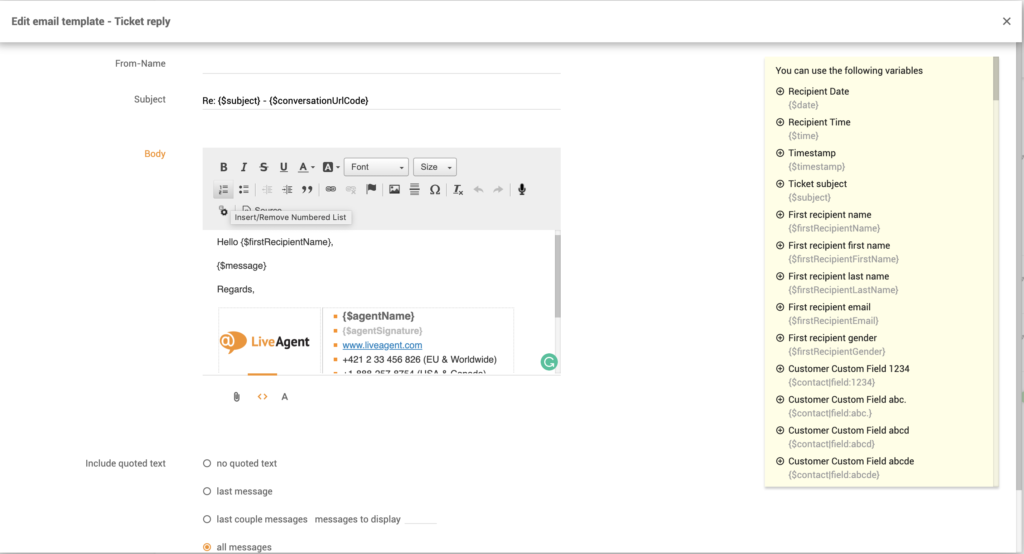 Настраивайте шаблоны сообщений электронной почты
Настраивайте шаблоны сообщений электронной почты 3. Укажите ваше имя
Если вы пишете кому-то впервые, в подписи к вашему сообщению всегда полностью указывайте ваши фамилию, имя и отчество. Общаясь с коллегами или с людьми, которых вы уже знаете и с кем много раз переписывались, достаточно указывать лишь имя и отчество (или просто имя). Обратите внимание, что не рекомендуется подписываться псевдонимом, за исключением тех случаев, когда ваш псевдоним широко известен и вы обыкновенно пользуетесь им вместо вашего настоящего имени.
4. Должность и название компании
Удостоверьтесь, что в подписи к вашему письму указана занимаемая вами должность и название вашей компании, чтобы получатель точно знал, кто вы, и не спутал вас с кем-то другим, особенно если вы отправляете ‘холодные’ письма потенциальным клиентам. Если вы отправляете резюме на открытую вакансию, мы рекомендуем вам убрать из подписи сведения о вашем текущем месте работы (адрес электронной почты и номер телефона).
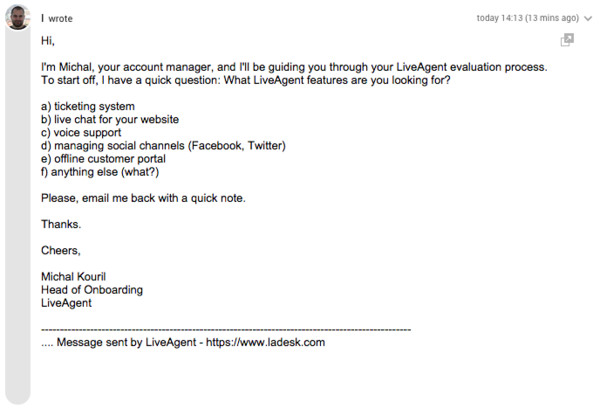
5. Контактная информация
Несмотря на то, что получатель вашего сообщения в любом случае знает ваш адрес электронной почты, всегда полезно указать в вашей подписи к сообщению дополнительные контактные данные, например, ваш прямой номер телефона, поскольку иногда люди предпочитают связываться по иным каналам общения.
6. Дополнительные ресурсы
В подпись можно помещать ссылки. Это может быть ссылка на ваш сайт, на ваш профиль в LinkedIn или другой социальной сети, на целевую страницу, которую вы продвигаете, на ваше онлайн-портфолио, на ваш онлайн-календарь, на последнюю публикацию в вашем блоге и т.п.
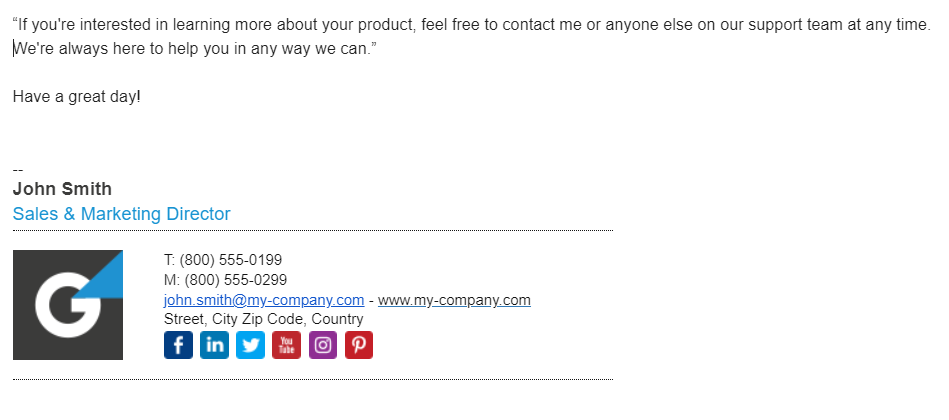
Примеры и шаблоны заключительной части писем
Профессиональные заключения и завершающие фразы
Определяя тип заключения, которое следует использовать в вашем деловом сообщении электронной почты, необходимо учитывать, кому вы пишете, и для чего. Если вы не уверены, какое заключение лучше всего подходит, следует остановиться на более официальной и стандартной завершающей фразе. Наиболее универсальными являются такие заключительные фразы, как ‘С уважением’, ‘Всего наилучшего’, ‘С наилучшими пожеланиями’. Их допустимо использовать в любой ситуации и в любом письме. Кроме того, ниже приведены дополнительные примеры фраз, которые часто используются профессионалами в качестве заключений к сообщениям электронной почты:
Официальные заключительные фразы для сообщений электронной почты:
С уважением,
Всего доброго,
Всего хорошего,
Всего наилучшего,
Мое почтение,
С наилучшими пожеланиями,
Мои наилучшие пожелания,
С теплыми пожеланиями,
Искренне ваш(а),
Искренне,
С надеждой на плодотворное сотрудничество,
Неофициальные заключительные фразы для сообщений электронной почты:
До связи,
До следующего раза,
Будем на связи,
Пока!
До скорого!
Удачи!
Успехов!
Хороших выходных!
Отличных выходных!
Хорошего дня!
Удачного дня!
Хорошего [день недели]!
Хороших праздников!
Заключительные фразы с выражением благодарности:
Спасибо,
Большое спасибо,
Огромное спасибо,
Благодарю,
Благодарю Вас,
Еще раз, спасибо,
С благодарностью,
Я очень ценю Вашу [помощь / вклад / обратную связь],
Заранее спасибо,
Заранее благодарю,
Спасибо за уделенное время,
Спасибо за Вашу помощь,
Спасибо за Ваше [терпение / содействие / время],
Примеры завершающих строк для сообщений электронной почты
В зависимости от контекста ваших сообщений электронной почты, перед заключительной фразой вашего письма можно поместить краткую завершающую строку. Поместите в конце вашего сообщения одну из приведенных ниже проверенных завершающих строк, чтобы завершить ваше письмо на положительной ноте и дать получателю понять, что вы ожидаете от него ответа или дальнейшего общения.
Looking forward to hearing from you.
Looking forward to your reply.
Look forward to connecting soon.
I look forward to seeing you next week.
Hope to hear from you soon.
I would appreciate your reply.
Hope your week’s off to a good start.
Happy to help if you want to know more.
Please feel free to contact me anytime.
If you have any questions, please email or call me.
If there’s anything I can do to help you, just drop me a line
If there’s anything I can help you with, just let me know.
If I can be of any further assistance, please let me know.
I am at your disposal for any questions or concerns you may have.
You can reach me at [phone number] if there’s anything you’d like to discuss.
If you require any further information, you can schedule a call with me using this link.
Do not hesitate to contact us again if there’s anything we can help you with.
I look forward to doing business with you in the future.
I enjoyed working with you and look forward to…
Thank you once more for your help in this matter.
Thank you for taking your time.
Thank you for taking this into consideration.
I’d love to hear your feedback.
I’d really appreciate your feedback on …
Please let me know what you think.
Как завершить письмо по ‘холодной продаже’
Найти способ правильно завершить ‘холодное’ письмо может оказаться непростой задачей даже для профессионала в сфере продаж. Вот несколько примеров завершающих предложений, которыми можно закончить ваши письма по ‘холодным продажам’, и которые помогут побудить вашего потенциального клиента ответить вам:
“If you’d like to learn more about how [Company] can help you [reach specific goals], feel free to book a time in my calendar here: [link]. I look forward to hearing back from you.”
“Are you available for a 10-minute call on [date and time]? Just let me know what works best for you, I’d be happy to work around your schedule.”
“Do you have 5-10 minutes to discuss how we can help [their company] achieve [specific goals]? If so, how does your calendar look this week?”
“It would be great to hear your thoughts and even explore how this [solution/ tool/ strategy] would fit with [their company]. Do you have 15 minutes this week?”
“If you’d like to hear about this in more detail, I would happily spend 30 mins telling you everything you need to know. Just let me know if you have any questions or would like to have a more in-depth conversation.”
Копировать в буфер обменаDesign your own templates
LiveAgent gives you the power to design your own customer email templates, thus helping you to improve the customer service. Curious about all the opportunities?
Try LiveAgentКак завершить последующее письмо follow-up по продаже
Сообщения follow-up являются обязательным элементом любой стратегии холодных продаж по электронной почте. Вот несколько примеров того, как можно профессионально завершить такое письмо follow-up по продаже, чтобы мотивировать вашего потенциального клиента ответить, даже если предыдущие попытки сделать это не увенчались успехом:
“If you are the appropriate person to speak with, what does your calendar look like? If not, who do you recommend I talk to?”
“Are you the right person to speak to regarding this? If not, could you help me find the relevant decision maker? I look forward to your response.”
“I would really like to have 20 minutes of your time as I feel we can really add value to your [area of operations]. Can we book a call or a meeting?”
“Have you given any additional thought to my proposal? I’d be happy to do a quick review of it on the phone and answer any and all questions you may have. What time would suit you for a quick conversation?”
“Please let me know when you have had a chance to take a look at this info and would like me to give you a call to discuss. I’d be happy to answer any questions you have.”
Копировать в буфер обменаКак завершить послепродажное письмо / письмо-приветствие клиента
Послепродажные сообщения электронной почты и письма-приветствия клиентов являются одними из наиболее важных типов сообщений электронной почты в маркетинговых кампаниях и имеют своей целью формирование длительных и прочных отношений с клиентами. Вот как в такого рода письмах могут выглядеть завершающие предложения:
“Thanks again for shopping with [Brand]. If you have any questions or need help – let us know! We’ll do everything we can to make sure you love your experience with us.”
“If we ever fail to live up to your expectations with the quality of our products, delivery times, or anything else – you can always reach out to our customer support team at [email] or [number].”
“If you’re interested in learning more about your product, feel free to contact me or anyone else on our support team at any time. We’re always here to help you in any way we can.”
“I’d love to hear what you think of [product] and if there is anything we can improve. If you have any questions, please reply to this email. I’m always happy to help!”
“Thanks again for signing up for [product/ service]. We’re always around and love hearing from you. If you ever need help, have ideas, or just want to say hello, please get in touch, and we’ll get back to you within a few hours.”
Копировать в буфер обменаКак завершить письмо по клиентскому обслуживанию
Завершая ваши письма, направляемые клиентам в ответ на запрос клиентской поддержки, всегда следует воодушевлять ваших клиентов связываться с вами в случае наличия у них любых вопросов, проблем или сомнений и убеждать их в том, что вы всегда готовы им помочь. Вот несколько полезных примеров того, как можно грамотно свернуть ваше сообщение, связанное с запросом клиента на получение клиентской поддержки.
“I will get in touch with our product team and will get back to you within thirty minutes with a complete answer. In the meantime, let me know if you have any more questions, comments, or concerns.”
“We love to help our customers get the best out of our products. If there’s anything else we can assist you with, don’t hesitate to reach out.”
“Please, let us know if you still cannot [ … ] so we can help you solve this issue and make sure you enjoy your [tool/ app] as soon as possible. Thanks again for contacting us, we’re always happy to help.”
“We’re always here to answer any questions or concerns you may have. Please feel free to contact our support team at [phone number], or reply to this message and we’d be more than happy to help.”
“We would be grateful if you would leave a review on our Facebook page as your insights could help others that are in your shoes. Thanks again for letting us know and feel free to contact us in case you have any questions.”
Копировать в буфер обменаКак завершить письмо с извинениями
Когда дело доходит до написания сообщений электронной почты с извинениями и общения с недовольными клиентами, в конце письма следует еще раз принести ваши извинения и заверить клиента, что вы цените его терпение и понимание:
“Once more, I sincerely apologize for the inconvenience. Please contact our customer support team for any further concerns you might have – our agents are always here to help.”
“I have relayed your feedback to the rest of the team and can assure you that this mistake won’t happen in the future. That said, if there’s anything else I can help you with at the moment, please feel free to reach out and I would be more than happy to help.”
“Thank you again for your patience and for bringing the issue to our attention. In the meantime, we’re going to give you [details of your offer] as an additional apology. If there are any other issues that need to be addressed, please don’t hesitate to contact us.”
“Thank you for your patience and understanding. Rest assured, we are doing everything in our power to not let this happen again. If you have any more questions or come across any other issue, let me know, I’ll be happy to help.”
“Once again, accept our apologies. We sincerely appreciate your understanding in this matter. Please feel free to reach out to me with any questions you may have – I’m just an email away!”
Копировать в буфер обменаЗаключение
Завершение письма обычно представляет собой просто завершающий комментарий или краткое закрывающее предложение, после которого следует ваша подпись. В то же время, иногда требуется большое количество усилий и времени, чтобы найти подходящие слова и интонацию, и нужным образом завершить письмо. И то, как вы завершите ваше письмо, может, в действительности, сыграть важнейшую роль в том, ответит вам на него получатель или нет. Умение правильно завершать профессиональные деловые письма — ключ к эффективному деловому общению, поскольку позволяет вам оставлять у ваших читателей положительные впечатления и повышать вероятность ответа на ваши письма. И, если вы не уверены, как следует завершить то или иное ваше деловое электронное послание, приведенные выше примеры могут очень вам пригодиться.
Часто задаваемые вопросы, связанные с концовкой сообщений электронной почты
Почему концовка email-сообщений так важна?
Поскольку концовка вашего письма, — это то, что ваш получатель прочтет последним, то она может стать для него отличной мотивацией ответить на письмо оперативно, или решить, будет ли он вообще на ваше письмо отвечать. Завершая ваше письмо подобающим образом, вежливо и профессионально, вы повышаете свои шансы получить на него положительный ответ.
Какие заключительные фразы считаются неподобающими в деловой переписке?
Даже если у вас с получателем установились неформальные отношения, вам всё равно следует избегать непрофессионализма при использовании заключительных фраз в любом деловом общении с ним. В число подобных ‘непрофессионализмов’ входят такие заключения, как ‘Да благословит Вас Бог’ (или любые другие имеющие отношение к религии фразы), ‘Превед!’ (или любые другие сленговые выражения), ‘СПС’ (или любые другие аббревиатуры), ‘Досвидос’ (или любые другие неформальные заключительные выражения), ‘Ваш(а) навеки’ / ‘С любовью’ (или любые другие фразы, выражающие привязанность).
Как следует форматировать концовку сообщений электронной почты?
В той же мере, в какой важно подобрать правильные слова для профессионального окончания вашего делового письма, не менее важно и должным образом его отформатировать, чтобы оставить у читателя положительные впечатления. Не забывайте поставить запятую после вашей завершающей фразы, затем добавьте пробел и введите ваше полное имя, затем вашу должность, название компании и в самом конце — те контактные данные, которые хотите указать.
Мы предлагаем вам содействие в переносе ваших данных к нам из наиболее популярных сторонних Help Desk систем.
Более 3000 обзоров 


Как сделать профессиональную электронную подпись. Нижний колонтитул электронной почты
Профессиональный нижний колонтитул электронной почты, это просто!
Сегодняшняя запись доступна и в виде видео, призываю вас подписаться на мой канал:
И по принципу "каким вас видят, таким вас и пишут", стоит убедиться, что вы оставить хорошее впечатление о профессионале. Профессиональная подпись электронной почты может помочь. В дополнение к преимуществам, связанным с имиджем, это еще и чистая бесплатная реклама, потому что в такой подписи у нас есть ссылка на наш сайт или фан-страницу в Facebook.
Сегодня я научу вас, как быстро и бесплатно создать футер в электронном письме.
Прежде чем я перейду к тому, как это сделать технически, несколько слов о том, какими чертами должен профессиональный нижний колонтитул в электронном письме:
- приглушенные цвета - избегайте пестроты, подпись должна быть элегантной и сдержанной, она должна не перегружать читателя. Используйте 2-3 цвета, которые соответствуют вашему веб-сайту
- в нижнем колонтитуле письма, указывайте только актуальную информацию: имя и фамилию, занимаемую должность, логотип или ваше изображение, телефон, ссылку на веб-сайт и, возможно, перенаправление на профили
Ниже приведены несколько примеров хорошо сделанных подписей электронной почты:
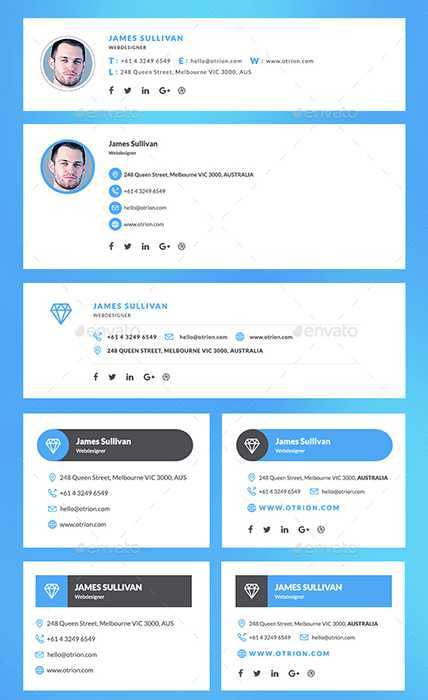
Нижний колонтитул электронной почты.Ниже приведены 2 мастера для создания футера
Newoldstamp
Первый мастер, который представит, позволит вам выбрать один из 20 очень привлекательных скинов и полностью настроить его под наши нужды. Вы можете легко изменить цвета, вставить свой собственный логотип; изменить его размер или добавить значки со ссылками на социальные сети или на наш веб-сайт:
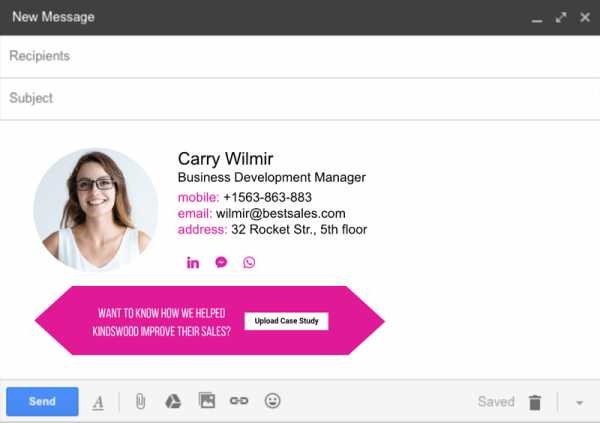
Используя эту платформу для подписи электронной почты, вы можете управлять выходом из системы всех сотрудников из одного места (рабочий стол администратора) и избежать ручного ввода изменений :
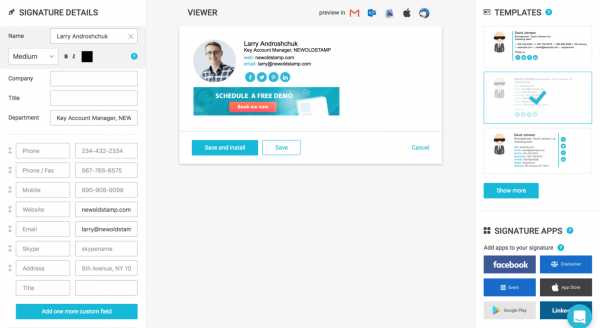
Если вы планируете использовать свою электронную подпись в маркетинговых целях (сбор потенциальных клиентов, регистрация на мероприятия, информация об акциях), этот инструмент также будет полезен.Вы можете добавить кнопку «Призыв к действию» и запустить кампанию.
Чтобы создать электронную подпись, вам необходимо зарегистрироваться на сайте Newoldstamp
и нажать кнопку «Создать подпись». Затем в средней части появится превью экрана. Выберите свой шаблон подписи, заполните необходимые поля. Персонализация вашей подписи займет всего несколько минут:
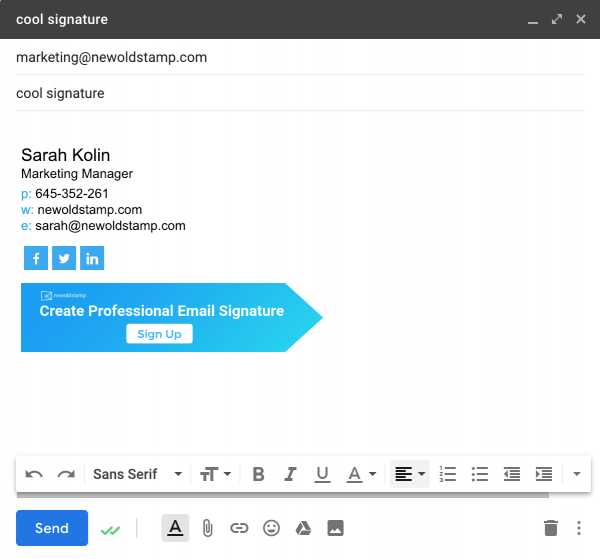
Вы также можете использовать инструмент MySignature для создания более персонализированных подписей электронной почты
Hubspot.com:
Мы заполняем данные для нашей подписи, которые мы хотим включить, а также фотографию или логотип (загрузите изображение в нашу учетную запись Dropbox и вставьте ссылку на изображение в соответствующее поле). Мы также выбираем макет, в котором будет отображаться информация. У нас есть предварительный просмотр изменений все время во время завершения. Вот как это выглядит на практике:
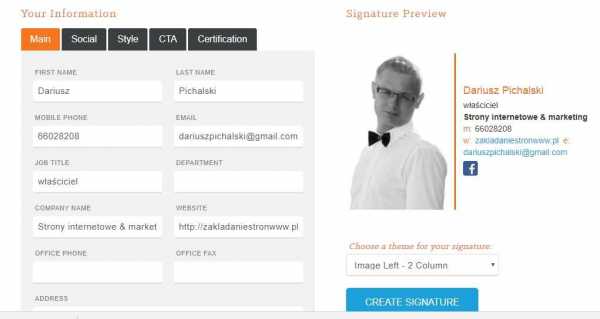
Затем нажмите «создать подпись». Заполняем информацию, которую запрашивает у нас страница, после чего появится следующее окно:
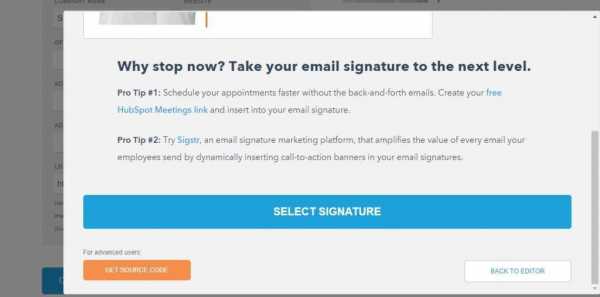
Нажимаем «выбрать подпись» В этот момент наша подпись будет выделена для копирования.Нажмите комбинацию клавиш ctrl+c (копировать). Выбрав второй вариант «Получить исходный код», сайт отобразит нашу подпись в виде html-кода.
Когда мы копируем свою подпись в е-майл, мы заходим на свой е-майл. Для меня это Gmail. Заходим в настройки:
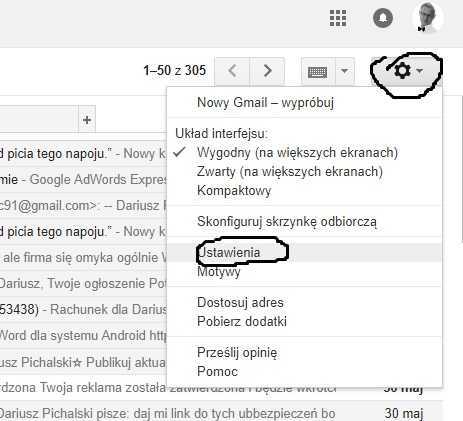
Затем в поле подпись вставляем нашу подпись комбинацией клавиш ctrl+v (вставить)
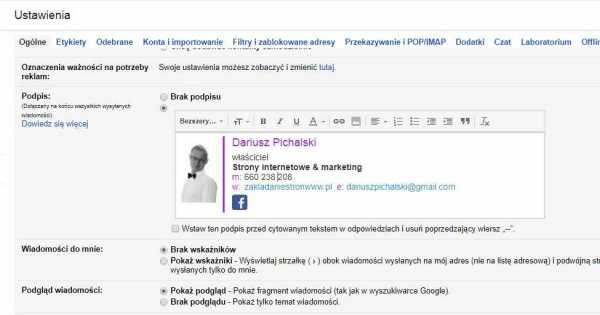
, естественно все это дело пишем внизу. Готовый.
Из остальных мастеров для простого футера в е-майл могу порекомендовать еще следующие:
Есть вопросы по разработке сайтов, интернет-маркетингу? Оставьте комментарий или напишите мне biuro @ zakladaniestronwww.номер
.Электронные подписи и юридические уведомления для Office 365 - CodeTwo
Электронные подписи как визитная карточка вашей компании
Вы заботитесь о каждом элементе своего бизнеса, поэтому знаете, насколько важна визуальная идентификация для бренда вашей компании. Нижний колонтитул в электронных письмах часто является одним из пунктов, где вы встречаетесь с клиентом. С CodeTwo ваша подпись всегда выглядит профессионально благодаря полной персонализации нижнего колонтитула, правильно встроенной графике или подписи, адаптированной к внешней и внутренней переписке.
Professional Image
Контакт по электронной почте, который заканчивается непрофессиональной подписью, может снизить доверие клиентов.С CodeTwo вы создадите нижний колонтитул, который будет передавать самую важную информацию и, самое главное, будет соответствовать вашему визуальному стилю. Дополнительное приложение обеспечивает правильное отображение изображений каждый раз - вы никогда не будете отправлять электронное письмо с красным [x], заставляя загружать дополнительные изображения.
Используйте маркетинговый потенциал нижнего колонтитула
Предоставьте вашим клиентам больше информации о вашей компании. Логотип, текущие акции или кнопки для социальных сетей — все эти части позволят вам использовать пространство нижнего колонтитула для создания профессионального имиджа.
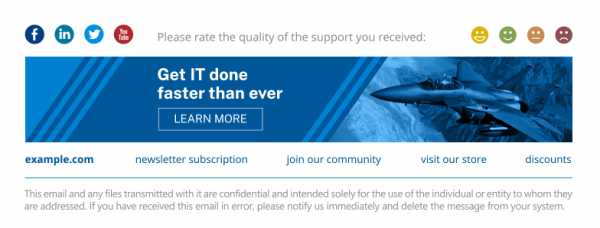
Независимо от устройства нижний колонтитул всегда выглядит хорошо
Подпись в Outlook, iPad, телефоне Android или компьютере всегда будет выглядеть одинаково (и это хорошо!). Нижние колонтитулы добавляются приложением прямо в облаке, поэтому независимо от того, какое устройство или почтовый клиент вы используете — программа добавит подпись при отправке письма.
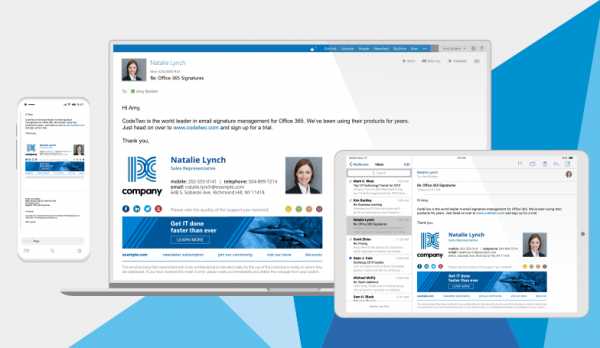
Профессиональная подпись электронной почты всего за несколько минут
Кажется невозможным установить нижние колонтитулы всех пользователей на каждом устройстве одновременно? С помощью CodeTwo Email Signatures для Office 365 администраторы Office 365 могут легко контролировать подписи в компании.
Быстрое редактирование футера в CodeTwo
Готовый шаблон, в котором вы редактируете данные или собственную оригинальную идею. Какой бы маршрут вы ни выбрали, вы быстро внесете исправления или любые изменения в свою подпись. CodeTwo предоставляет редактор, который поможет вам создать идеальный нижний колонтитул в трех форматах — HTML, RTF и обычный текст.

Экспресс-развертывание
Развертывание до 10 000 пользователей будет быстрым и простым. Все, что вам нужно сделать, это аутентифицировать процесс, используя учетные данные глобального администратора Office 365, и запустить панель администрирования программы, а затем создать правило, добавляющее подписи.Вы также можете применить изменения через несколько секунд после изменения правила или шаблона.
Центральное управление
Достаточно одного человека для контроля всех подписей. С помощью одной административной консоли вы можете настроить все правила, внешний вид и данные, которые должны быть в футере компании.
.Как проверить электронную подпись с помощью Acrobat Reader?
В этой статье вы узнаете, как проверить правильность и статус квалифицированной подписи (электронной подписи), щелкнув поле подписи (факса) или открыв вкладку Панель подписи.
Проверить правильность электронной подписи, нажав на поле подписи:
- Запустите полученный PDF-документ в Adobe Reader DC
- После открытия документа:
1. Щелкните поле подписи > Факс
2.Затем нажмите на кнопку > Свойства подписи...
3. Затем нажмите на кнопку > Показать сертификат автора подписи...
4. Появится окно > Предварительный просмотр сертификатов отображаться, где вы можете проверить, кто подписал документ и соответствует ли используемый сертификат условиям Регламента ЕС 910/2014
Проверить правильность электронной подписи, нажав в Панели подписи:
- Запустите полученный PDF-документ в Adobe Reader DC
- После открытия документа:
1.Нажмите на кнопку Панель подписи
2. Разверните поле Детали подписи и затем нажмите Детали утверждения...
3. Появится окно > Предварительный просмотр сертификата , где вы можете проверить, кто подписал документ и соответствует ли используемый сертификат требованиям Регламента ЕС 910/2014
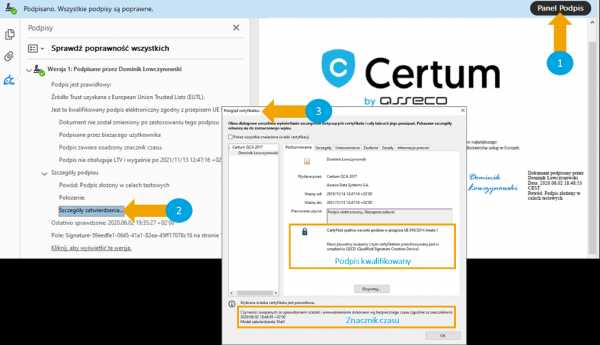
Инструкция по созданию электронной подписи - Электронная подпись в Эльблонге.
ШАГ 1
Пожалуйста, посетите официальный сайт Польского центра электронной сертификации - Sigillum.
Для этого нажмите ТУТ - sklep.sigillum.pl - было бы хорошо, если бы он открывался в новой вкладке.
ШАГ 2
Пожалуйста, создайте корпоративный или частный аккаунт - "ВХОД" в правом верхнем углу страницы.
В зависимости от целей, для которых мы будем использовать подпись, мы можем настроить АККАУНТ КОМПАНИИ или ЧАСТНЫЙ АККАУНТ.Следует помнить, что подпись всегда на частном лице, но при создании учетной записи компании у нас есть возможность включить данные компании в сертификат.
ШАГ 3
На указанный адрес электронной почты будет отправлена ссылка для активации учетной записи - скопируйте ее в браузер. (ссылка приходит в течение 5 минут)
ДЛЯ СЧЕТА КОМПАНИИ:
ЭТАП 4
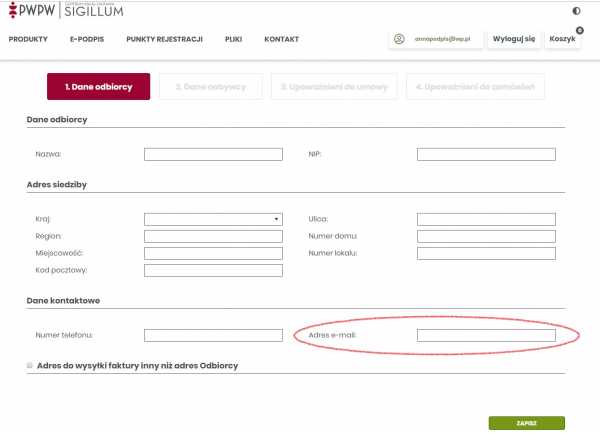
- Данные получателя,
Пожалуйста, введите здесь данные компании, в поле Контактные данные введите номер лица, для которого должна быть сделана подпись, и ВВЕДИТЕ АДРЕС ЭЛЕКТРОННОЙ ПОЧТЫ, ТАК ЖЕ, КАК ВЫ ВХОДИТЕ В SIGILLUM ВЕБ-САЙТ.
Убедившись, что все данные верны, выберите выделенные зеленым цветом команды «СОХРАНИТЬ» и «ДАЛЕЕ». ошибки. - Уполномоченный на договор
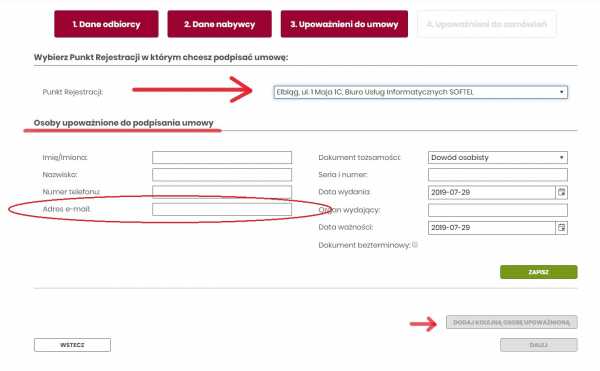
- Важно правильно отметить место получения сертификата. Если подпись должна быть сделана у нас, пожалуйста, выберите пункт регистрации - Эльблонг, ул. 1 мая, 1с.
- «Лица, уполномоченные подписывать сертификат» — это лица, которые фигурируют в Национальном судебном реестре, CEIDG или назначены на должность.В этой части формы введите ДАННЫЕ лица, для которого должна быть сделана электронная подпись.
Если подпись должна быть сделана за лицо, которое не фигурирует в этих документах, необходимо предоставить доверенность, подписанную лицами, представляющими учреждение/компанию.
РАЗРЕШЕНИЕ МОЖНО ЗАКАЗАТЬ ЗДЕСЬ sigillum.pl/Pliki
В закладке "Шаблоны договоров" - Разрешение на подписание договора от имени Заказчика.
- в поле "Адрес электронной почты" ВВЕДИТЕ АДРЕС ЭЛЕКТРОННОЙ ПОЧТЫ ТАК ЖЕ, КАК ВЫ ВХОДИТЕ НА САЙТ SIGILLUM.Это облегчит поток информации и заполнение купона позже в процессе регистрации.
- На этом этапе можно добавить еще одного человека, за которого будет сделана подпись.
- Если все верно, выберите функции "СОХРАНИТЬ" и "ДАЛЕЕ"
- Разрешено размещать заказы - это лицо, которое заполняет форму. В будущем он сможет, например, добавить другое уполномоченное лицо к договору или продлить сертификат.
Если все верно, выбираем выделенную зеленым цветом команду "ОТПРАВИТЬ"
ШАГ 5
На данном этапе заявка не завершена, пожалуйста "ПЕРЕХОДИТЕ В МАГАЗИН"
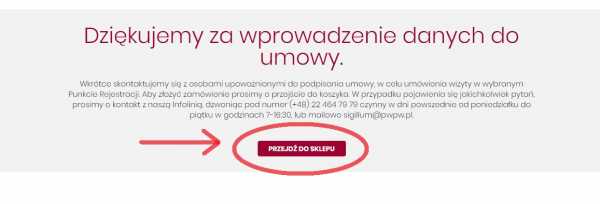
Система автоматически переведет нас на вкладку ПРОДУКТЫ , затем выберите интересующий вас набор.
ШАГ 6
После выбора конкретного набора настройте продукт:
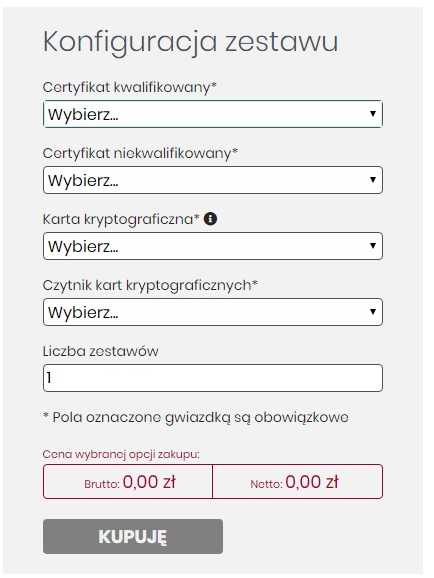
- Квалифицированный сертификат:
- доступен на 1 год или 2 года,
- сертификат и файл шифрования: используется для файла шифрования документов,
- подписание корреспонденции по электронной почте,
- обеспечение безопасности электронной переписки с помощью шифрования,
- подписание документов, не требующих юридической силы, эквивалентной собственноручной подписи.
Можем выбрать вариант без неквалифицированного сертификата или на 1 и 2 года. - Криптографическая карта - большая, размером с удостоверение личности или маленькая, размером с сим-карту, в случае продления и наличия белой карты можно выбрать вариант "принадлежит абоненту")
- Считыватель криптографических карт - маленький или большой на выбор, как карты. Если у заказчика есть свой считыватель, можно выбрать вариант «без считывателя».
- Количество комплектов - в зависимости от того, для скольких человек будет производиться подпись.
После завершения настройки нажмите кнопку "КУПИТЬ"
Пожалуйста, произведите оплату наличными или картой
ШАГ 7
После настройки товара система переведет нас на "1. Корзина "
Если заказ правильный, нажмите кнопку "ДАЛЕЕ". - Заказчик
Это лицо, которое заполняет заявку.
Если все верно, нажмите кнопку "ДАЛЕЕ" - Данные для сертификата
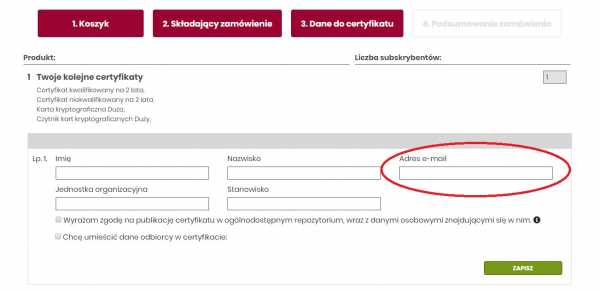
Это данные, которые будут включены в сертификат.Пожалуйста, введите здесь данные лица, для которого будет выдан сертификат.- В поле "Адрес электронной почты" введите тот же адрес, что и для входа на сайт Sigillum.
После заполнения формы выберите функции «СОХРАНИТЬ» и «ДАЛЕЕ». часть заказа уже видна в нашей системе, однако, чтобы записаться на прием, необходимо заполнить CUPON

. Для этого найдите свой адрес электронной почты вверху страницы и нажмите на него. .
ШАГ 9
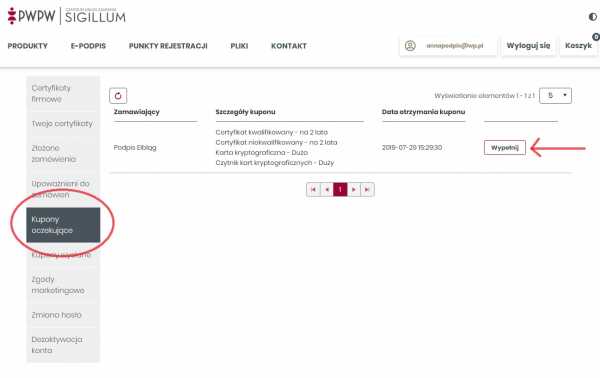
Затем выберите "Ожидающие купоны"
(Если на всех предыдущих шагах мы ввели один и тот же адрес электронной почты, то купон должен быть там. Подпись, на ее почтовый ящик была отправлена ссылка, которую она должна скопировать в браузер и заполнить самой или отправить обратно.)Затем заполняем талон.
ШАГ 10
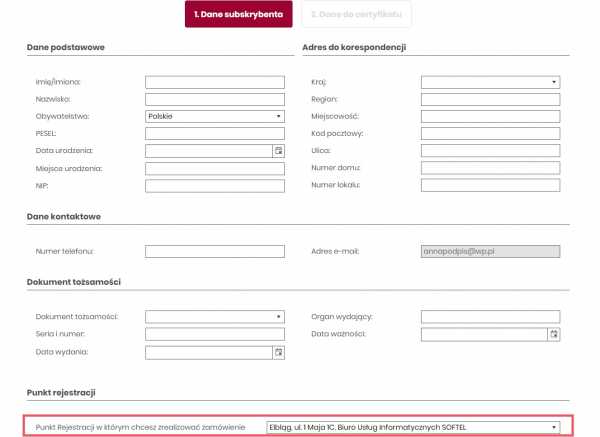
Данные абонента- Это данные лица, для которого будет создана подпись.
- Важно правильно выбрать точку получения сертификата. Если подпись должна быть сделана у нас, пожалуйста, выберите пункт регистрации - Эльблонг, ул. 1 мая, 1с.
- Убедившись, что все данные верны, выберите выделенную зеленым цветом команду "СОХРАНИТЬ" и "ДАЛЕЕ"
- Данные для сертификата
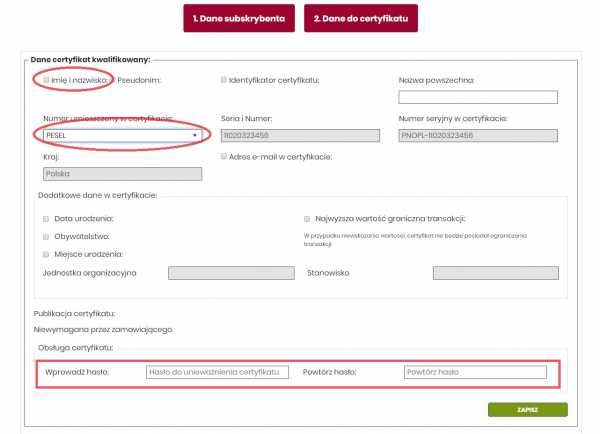
Это данные, которые будут включены в сертификат. Следует помнить, что чем их меньше, тем более универсальной является подпись, о любом изменении данных, содержащихся в ней, необходимо сообщать.
- Советуем ввести необходимый минимум, т.е. ИМЯ, ФАМИЛИЮ И НОМЕР ПЕСЕЛЬ
- Пожалуйста, введите пароль для отзыва сертификата (желательно тот же, что и для входа в систему)
Он потребуется в случае утери или кража сертификата.
После заполнения формы выберите функции «СОХРАНИТЬ» и «ОТПРАВИТЬ».
ЗАЯВКА АВТОМАТИЧЕСКИ ОТПРАВЛЯЕТСЯ В НАШУ СИСТЕМУ.ВЫ ЗАПИСЫВАЕТЕСЬ ТОЛЬКО НА 25-МИНУТНУЮ ВСТРЕЧУ С ГОТОВЫМ ПРОДУКТОМ.
ЧТОБЫ ЗАПИСАТЬСЯ НА ЗАПИСЬ, ПОЖАЛУЙСТА, СВЯЖИТЕСЬ С НАМИ ПО НОМЕРУ ТЕЛЕФОНА 55 235 39 76 ИЛИ ЖДИТЕ ОТ НАС ТЕЛЕФОН. К ЦЕНЕ КОМПЛЕКТА ДОЛЖНА БЫТЬ ДОБАВЛЕНА ЧИСТАЯ ЦЕНА 50 ЗЛОТЫХ, ДЛЯ ПРОВЕРКИ ДВОЙНОЙ ИДЕНТИФИКАЦИИ И ОБСЛУЖИВАНИЯ.
Увидимся.
ДЛЯ ЛИЧНОГО СЧЕТА:
ШАГ 4
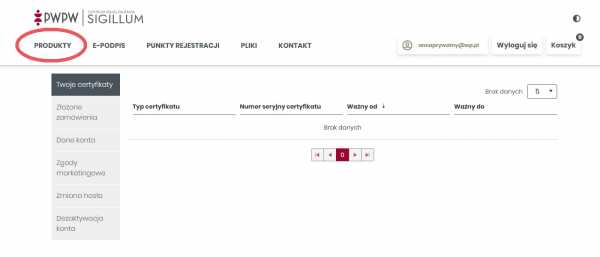
Пожалуйста, выберите вкладку "ПРОДУКТЫ"
ШАГ 5
После выбора конкретного набора настройте продукт:
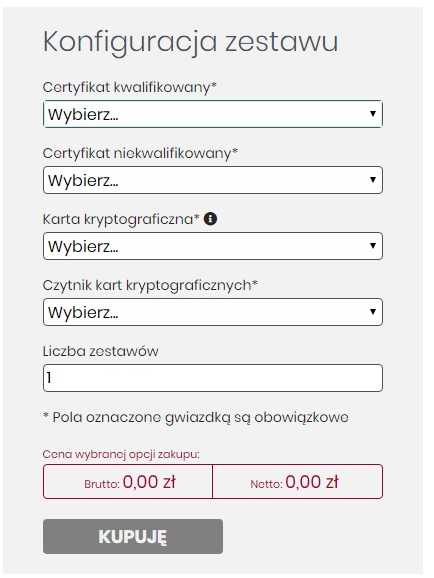
- квалифицированный сертификат:
- Доступно для 1 или 2 лет,
- неквалифицированного сертификата, используется для:
- Шифрованные файлы и документы,
- Подписание корреспонденции в электронной почте,
- Обеспечение соответствия через E -почта через шифрование,
- подписание документов, не требующих юридической силы эквивалентно собственноручной подписи.
Можем выбрать вариант без неквалифицированного сертификата или на 1 и 2 года. - Криптографическая карта - большая, размером с удостоверение личности или маленькая, размером с сим-карту, в случае продления и наличия белой карты можно выбрать вариант "находится у абонента")
- Считыватель криптографических карт - маленький или большой на выбор, как карты. Если у заказчика есть свой считыватель, можно выбрать вариант «без считывателя».
- Количество комплектов - в зависимости от того, для скольких человек будет производиться подпись.
После завершения настройки нажмите кнопку "КУПИТЬ"
Пожалуйста, произведите оплату на месте наличными или картой.
ШАГ 6
После настройки продукта система перейдет к: - Корзина
Если заказ правильный, нажмите кнопку "ДАЛЕЕ" - Информация о заказе сведения о лице, за которого должна быть сделана подпись.
- Важно правильно выбрать точку получения сертификата.Если подпись должна быть сделана у нас, пожалуйста, выберите пункт регистрации - Эльблонг, ул. 1 мая, 1с.
После заполнения формы выберите функции «СОХРАНИТЬ» и «ДАЛЕЕ»
- Данные для сертификата
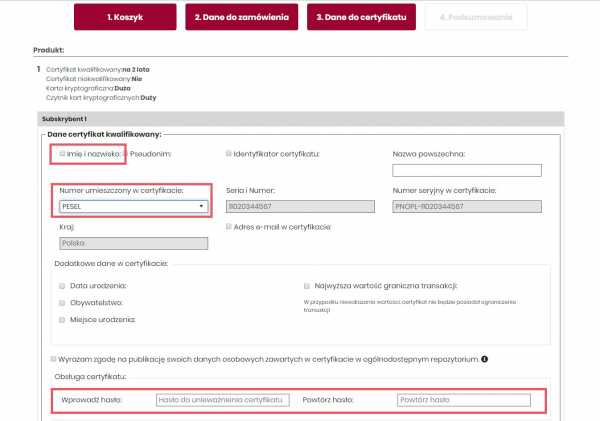
Это данные, которые будут включены в сертификат. Следует помнить, что чем их меньше, тем более универсальной является подпись, о любом изменении данных, содержащихся в ней, необходимо сообщать.
- Советуем ввести необходимый минимум, т.е. ИМЯ, ФАМИЛИЮ И НОМЕР ПЕСЕЛЬ
- Пожалуйста, введите пароль для отзыва сертификата (желательно тот же, что и для входа в систему)
Он потребуется в случае утери или кража сертификата.
После заполнения формы выберите функции «СОХРАНИТЬ» и «ДАЛЕЕ».ЗАПИСЬ АВТОМАТИЧЕСКИ ОТПРАВЛЯЕТСЯ В НАШУ СИСТЕМУ. ВЫ ЗАПИСЫВАЕТЕСЬ ТОЛЬКО НА 25-МИНУТНУЮ ВСТРЕЧУ С ГОТОВЫМ ПРОДУКТОМ.
.
ЧТОБЫ ЗАПИСАТЬСЯ НА ЗАПИСЬ, ПОЖАЛУЙСТА, СВЯЖИТЕСЬ С НАМИ ПО НОМЕРУ ТЕЛЕФОНА 55 235 39 76 ИЛИ ЖДИТЕ ОТ НАС ТЕЛЕФОН. К ЦЕНЕ КОМПЛЕКТА ДОЛЖНА БЫТЬ ДОБАВЛЕНА ЧИСТАЯ ЦЕНА 50 ЗЛОТЫХ, ДЛЯ ПРОВЕРКИ ДВОЙНОЙ ИДЕНТИФИКАЦИИ И ОБСЛУЖИВАНИЯ.
Увидимся.Ошибки в электронных декларациях - список ошибок
Отправка заполненной формы электронной декларации в налоговую инспекцию может привести к ее отклонению с указанием причины ошибки. Таким образом, вместо сообщения № 200 - обработка завершена правильно, налогоплательщик получит другое обозначение, указывающее на тип ошибки в подготовленной декларации.
100 Неверное сообщение SOAP 101 Пожалуйста, повторно отправьте документ 102 Пожалуйста, повторно отправьте запрос UPO 200 Обработка документа успешно завершена 300 Нет документа 301 Документ обрабатывается 302 Предварительно обработанный документ 303 Документ во время проверки подписи 400 Обработка документа завершена с ошибкой 401 Документ несовместим со схемой xsd 408 Документ содержит ошибки, препятствующие его обработке 409 Документ содержит неверное количество и/или тип элементов 410 Представленный документ (декларация) без подписи не может быть исправлением 411 В системе уже есть документ (налоговая декларация) с номером ИНН 412 Отрицательная проверка - несоответствие информационных данных 413 Документ с сертификатом без обязательных атрибутов 414 Отрицательная проверка - ошибка идентификационных данных 415 Содержимое вложения не соответствует объявленному списку файлов 416 Для этого типа объявления двоичное вложение не разрешено 417 Для приложения VAT-REF требуется хотя бы один из следующих элементов: VATRefundApplication или ProRataRateAdjustment 418 Для подаваемой декларации необходимо использовать квалифицированную подпись В вышеперечисленных случаях возникает вопрос о причине и способе устранения ошибки
100 - Неверное сообщение SOAP - декларация не отправлена
Веб-службы (включая службу e-Deklaracje) используют протокол удаленного доступа SOAP (Simple Object Access Protocol).Этот статус отправления доказывает, что в службу e-Deklaracje было отправлено нестандартное сообщение. Это может быть ошибкой программы, пытающейся сделать декларацию.
101, 102 - Повторите запрос UPO
Декларация не отправлена, необходимо отправить повторно. В программе в окне отправки е-декларации 2/2 повторно нажмите кнопку "отправить"
200 - Оформление документов завершено правильно, скачать УПО
Документ принят системой e-Deklaracje и будет направлен в налоговую инспекцию, указанную в этом документе.Проверка документа ошибок не выявила. Документ был выдан со свидетельством об официальном получении (UPO). Это означает, что декларация была подана в офис и процесс после получения УПО прошел правильно.
300 - Нет документа
Документ, указанный в отправленном запросе (с указанием номера ссылки), не зарегистрирован в системе e-Deklaracje. Декларация не отправлена. Пожалуйста, сделайте повторную отправку.
301 - Документ находится в обработке, проверьте результат очередной проверки документа.
Документ сохранен в системе e-Deklaracje и ожидает формальной проверки. Это означает, что вам придется ждать, из-за количества документов, отправленных в офис в электронном виде, бывает, что вам придется ждать в «очереди» для проверки документов. В этом случае вам не нужно ничего делать, кроме как ждать и проверять статус декларации в программе.
Если статус 301 длится несколько часов, можно попробовать обновить статус декларации. В программе перейдите на вкладку Файл -> Настройки -> Электронные декларации и с этого уровня нажмите кнопку «Обновить статусы электронных деклараций».302 - Предварительно обработанный документ, проверить результат следующей проверки документа
Документ прошел формальную проверку и ожидает повторной проверки по списку CRL (отзываемых сертификатов). Как и в случае с сообщением 301, дождитесь завершения процесса.
303 - Документ в процессе проверки подписи, проверьте результат следующей проверки документа
Как и в двух предыдущих случаях, документ проверяется электронной подписью.
400 - Обработка документа завершена с ошибкой
Формальная проверка документа не удалась - не удалось правильно заполнить. Это означает, что документ не был проверен. В этом случае стоит повторить процесс доставки.
401 — Отрицательная проверка — документ не соответствует схеме xsd
Отправленный документ не соответствует описывающей его схеме xsd, например, не заполнены обязательные пункты, неверный формат даты или другая ошибка при заполнении декларации.После проверки ошибки, содержащейся в декларации, документ необходимо отправить и переработать заново.
402 - Отсутствие действующей доверенности/доверенности на подписание декларации
Лицо, подписывающее отправленный документ, не имеет соответствующей доверенности или разрешения либо является недействительным (УПЛ-1 или ЗАС-Э). В настоящее время имеет место случай субъектов, которые подают декларацию от имени третьего лица, но не для супругов, которые совместно подают налоговую декларацию.
403 - Документ с неправильной подписью
Проверка электронной подписи не удалась из-за, например,
- несоответствие используемого стандарта подписи (требуется XAdES или PKCS#7)
- Использование подписи с неподдерживаемым критическим расширением e-Declarations
- ошибки в структуре документа, препятствующие извлечению электронной подписи
- Изменение содержания подписанного документа или подписи после его подачи
Обратитесь в службу поддержки по поводу этой электронной подписи.
404 - Документ с недействительным сертификатом
Сертификат, связанный с закрытым ключом, использованным для создания электронной подписи, недействителен - срок его действия истек. Применяется только к людям, использующим электронную подпись. Вам следует проверить электронную подпись и, возможно, продлить сертификат, а затем снова отправить его.
405 - Документ с отозванным сертификатом
Сертификат, связанный с закрытым ключом, использованным для создания электронной подписи, был отозван или приостановлен и помещен центром сертификации в список отозванных или приостановленных сертификатов (список CRL).Применяется только к людям, использующим электронную подпись. Вам следует проверить электронную подпись и, возможно, обновить сертификат, а затем снова отправить его.
406 — Сертифицированный документ от неподдерживаемого поставщика
Сертификат, связанный с закрытым ключом, использованным для создания электронной подписи, был выдан удостоверяющим центром, не поддерживаемым системой e-Deklaracje. Применяется только к людям, использующим электронную подпись. Вам следует проверить электронную подпись и, возможно, приобрести сертификат у организации, которая продает поддерживаемые сертификаты, а затем снова отправить его.
407 — Сертифицированный документ с неверным путем
Ошибка проверки пути сертификата (цепочки доверенных ЦС). Стоит обратиться к поставщику электронной подписи.
408 - Документ содержит ошибки, препятствующие его обработке
Система e-Deklaracje предприняла несколько попыток провести формальную верификацию - она закончилась отрицательным результатом. В результате появления ошибки, которую система не может отнести к известной категории, документ считается недействительным без возможности указания одной причины ошибки.Стоит проверить всю декларацию, либо попробовать отправить еще раз. Декларация не подавалась, поэтому риска двойной отправки нет.
409 - Документ содержит неверное количество и/или тип товаров
Неверная структура документа, например, попытка отправить много деклараций (пачек документов) в одном сообщении.
410 - Представленный документ (декларация) без подписи не может быть исправлением
Применяется к отпечаткам, которые необходимо корректировать стандартным способом (в предыдущие годы их нельзя было отправить без электронной подписи, поэтому они не корректируются таким образом).
411 - Отрицательная проверка - в системе уже есть документ (декларация) с таким налоговым идентификатором
Правильно заполненная декларация (декларация/заявление), подписанная электронной подписью, не заверенная действующим квалифицированным сертификатом, правильно проверенная и принятая в систему e-Deklaracje, может быть подана только один раз. Попытка отправить еще одну декларацию по тому же ИНН (PESEL) завершится получением системой e-Deklaracje статуса документа: «411 - В системе уже есть документ (декларация) с таким номером ИНН».Следующий отпечаток может быть только исправлением ранее представленного.
412 - Отрицательная проверка - несоответствие информационных данных (например, несоответствие ИНН, номера ПЭСЭЛ, даты рождения, фамилии, имени данным в декларации)
Ошибка в проверочных данных может быть связана с неверными данными, которые мы используем (неверно указана информация о доходах за предыдущий год, опечатка и т.п.). Ошибка также может быть следствием информации в ЗАП-3/НИП-3, которая уже устарела.
Если в декларации все данные указаны правильно, но эта ошибка все равно возникает, обратитесь в свою налоговую инспекцию, чтобы уточнить, все ли данные они внесли правильно.
413 - Документ с сертификатом без обязательных атрибутов
Сертификат, относящийся к закрытому ключу, используемому для создания электронной подписи, не содержит требуемой информации о номере NIP или PESEL владельца сертификата или информация хранится в неправильном формате.
414 - Отрицательная проверка - ошибка идентификационных данных.
Это признак отрицательной проверки. Указывает на ошибку сохранения личных данных.
А) Ошибка в идентификационных данных, переданных в раздел авторизационных данных выписки:
- неправильный номер PESEL или NIP налогоплательщика - возможно, что введен NIP работодателя или ИНН супруга,
- ошибка в имени налогоплательщика, например Ковальска Новак вместо Ковальска-Новак,
- ошибка от имени налогоплательщика напр.Jaeck вместо Jacek или ввод отчества, например, Jan Adam,
- вместо фамилии было введено имя,
- неверно указана дата рождения налогоплательщика, например месяцы с измененными днями, неправильный формат даты (правильный формат даты в форме PDF: ДД-ММ-ГГГГ, в данных XML: ГГГГ-ММ-ДД).
B) В данные авторизации внесена неверная сумма налоговой декларации или годового расчета налога за налоговый год, который на два года раньше, чем год, в котором представлен электронный документ.Наиболее распространенные ошибки:
- предоставление суммы дохода по текущему расчету, т.е. за 2021 год,
- ввод суммы, округленной до десятков грошей или целых злотых, например, 99,00 или 99,10 вместо 99,14 (сумма округлена),
- Общая сумма дохода супругов (в случае совместных расчетов) должна составлять только сумму дохода налогоплательщика
- с указанием суммы 0 (ноль), если за 2020 год налогоплательщик не представил налоговую декларацию по аналогичной форме (напр.налогоплательщик сдает декларацию НДФЛ за 2021 год, а за 2020 год расчеты по такой форме не производил - но подал НДФЛ-37. В данных авторизации он должен указать сумму дохода, полученную в результате подачи PIT-37 в офис.
На нашем сайте http://www.e-pity.pl/blad-414-status-edeklaracji/ мы включили 6 контрольно-пропускных пунктов, по которым вы должны проверить декларацию со статусом 414.
415 - Содержимое вложения не соответствует заявленному списку файлов
Система e-Deklaracje отрицательно проверила содержимое прикрепленного приложения (ZIP-файл) к заявлению VAT-REF.Его содержание не идентично списку файлов, указанному в заявке:
была предоставлена информация о трех файлах в ZIP-архиве, а ZIP-файл был отправлен только с двумя файлами. Система проверяет количество файлов и их имена без учета регистра. Вложений в виде ZIP-файла к заявке не было, хотя их имена были416 - Для этого типа объявления двоичное вложение не разрешено
Бинарные вложения могут быть отправлены только для определенной категории электронных деклараций (в настоящее время вложения могут быть только в НДС-REF).Двоичные вложения нельзя отправлять с другими объявлениями.
417 - Приложение VAT-REF требует как минимум одного из следующих элементов: VATRefundApplication или ProRataRateAdjustment
Представленная электронная декларация VAT-REF не содержит хотя бы одного из обязательных пунктов VATRefundApplication или ProRataRateAdjustment.
418 - Для подаваемой декларации необходимо использовать квалифицированную подпись
В настоящее время без квалифицированной подписи можно отправлять только годовые налоговые декларации PIT-36, PIT-36L, PIT-37, PIT-38 и PIT-39.Остальные объявления требуют использования квалифицированной подписи.
.E-ID и личная подпись | Biznes.gov.pl
Что такое электронное доказательство
E-ID представляет собой идентификационную карту , оснащенную электронным слоем , т.е. электронным чипом, в памяти которого находятся, среди прочего, идентификационные данные владельца, включая его биометрическую фотографию.
Чип бесконтактный, а это значит, что использование электронного слоя электронной защиты возможно после размещения документа на специальном считывателе.
E-ID имеет на лицевой стороне специальный CAN-номер , т.е. на лицевой стороне , который нужен для использования его электронных функций.CAN также защищает электронную карту от считывания данных посторонними лицами.
E-proof позволяет, среди прочего:
- войти на официальные порталы или услуги, предоставляемые этими порталами (через Login.gov.pl)
- подпишите документ, отправленный в электронном виде в офис.
Помните! Личная подпись имеет такую же юридическую силу для офиса , как и собственноручная подпись . Личная подпись также может использоваться в контактах с лицами, не являющимися публичными, но только в том случае, если обе стороны согласны с этим.
Как получить электронное подтверждение
С на 4 марта 2019 года все выпущенные доказательства имеют электронный уровень . Процесс обмена свидетельствами растянут на 10 лет и продлится до 2029 года. Замена существующего удостоверения личности на e-ID осуществляется бесплатно.
Заявление о предоставлении доказательств с электронным слоем можно подать:
- в любом офисе гмины, независимо от юридического адреса
- через интернет — в этом случае вам понадобится Доверенный профиль.
В заявке на э-ID в качестве причины замены можно указать следующее:
- ваш текущий идентификатор не имеет электронной защиты, и вы хотите получить электронную защиту
- у вас есть электронная карта без сертификата личной подписи или сертификат входа
(т.е. сертификат идентификации и аутентификации) - , вы не можете войти или войти (аутентифицироваться) с его помощью.
Также есть раздел, требующий согласия заявителя на включение в документ сертификата личной подписи.Дайте такое согласие, если вы хотите подписывать документы своим электронным доказательством.
Помните! Если ваша идентификационная карта еще действительна, вам не нужно ее заменять.
Что такое электронное доказательство для
Традиционные функции ID-карты не изменились – она по-прежнему подтверждает личность и гражданство, а также дает право пересекать границы некоторых стран, признающих ее проездным документом.
E-proof дает доступ к следующим электронным функциям :
- подписание личной подписью электронных документов, отправленных в офис.Подлинность данных владельца подписи подтверждается собственноручным удостоверением подписи, содержащим имя, фамилию, гражданство и номер PESEL.
Помните! Если вы хотите, чтобы сертификат личной подписи был включен в e-ID, вы должны согласиться с этим при подаче заявки на новый документ.
- вход на порталы государственного управления - каждый e-ID имеет сертификат идентификации и аутентификации , содержащий набор данных владельца удостоверения личности (имя или имена, гражданство, номер PESEL и дату и место рождения), хранящихся внутри e-ID, который позволяет вам войти в систему.Порталы, важные для предпринимателей, на которые вы можете войти с помощью e-ID, включают:
- проездной документ: в электронном слое е-ID будут данные его держателя, в том числе фотография, сохраненная в электронной версии как биометрическая фотография. Это делает его проездным документом, соответствующим требованиям Международной организации гражданской авиации (ИКАО). Приложение ИКАО также включено в электронный идентификатор. Благодаря этому вас могут обслуживать быстрее и эффективнее в аэропорту.
- подтверждение присутствия электронное доказательство: с помощью сертификата присутствия вы можете подтвердить свое присутствие в определенное время и в определенном месте. Подтверждение посещаемости не требует PIN-кода и включается в электронный идентификатор каждого человека.
Узнайте, как решать официальные вопросы, на Biznes.gov.pl
E-ID также позволяет использовать квалифицированной подписи: может содержать электронные данные, позволяющие сделать такую подпись.
Для этого обратитесь в компанию, у которой вы приобрели квалифицированную подпись. Разместив свою квалифицированную подпись в электронном доказательстве, вы можете получить одну карту (электронное доказательство), которую вы будете использовать, используя квалифицированную подпись любого поставщика сертификатов. Помните, что поставщик квалифицированной подписи должен быть внесен в реестр квалифицированных лиц, оказывающих услуги по сертификации.
Какое аппаратное и программное обеспечение вам нужно
Для использования функций электронного идентификатора e-ID, например, для входа в сервис Biznes.gov.pl, вам нужно:
- иметь считыватель электронных доказательств и установить программное обеспечение для электронных доказательств
- иметь смартфон с антенной NFC и установить приложение eDO.
Считыватели
Считыватели можно приобрести в магазинах электроники или на сайте Польской Защитной Типографии. Их цена обычно колеблется в районе 250-300 злотых. Это единственная стоимость, которую вам придется заплатить за использование электронного удостоверения личности
.Считыватель должен быть совместим с:
Программное обеспечение
Если вы хотите использовать функцию электронной проверки подлинности , вам необходимо установить программное обеспечение электронной защиты, которое называется Диспетчер электронной проверки .
Если вы хотите использовать личную подпись и, таким образом, подписывать электронные документы, имеющиеся на вашем компьютере, у вас должна быть программа для личной подписи E-proof электронной подписи.
Вы также можете использовать приложение eDO для использования этих функций.
Вы можете бесплатно загрузить их с веб-сайта https://www.gov.pl/web/e-dowod.
Как войти на сайт Biznes.gov.pl с помощью e-ID
Если вы хотите войти в систему Biznes.gov.pl с электронным подтверждением, вы должны нажать кнопку «Войти через Login.gov.pl» в окне входа.
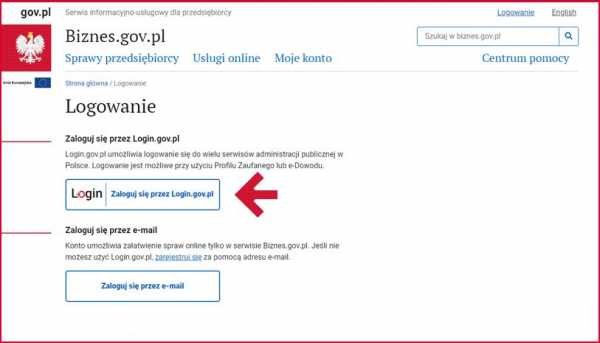
В следующем окне выберите кнопку "e-proof" и следуйте инструкциям системы.
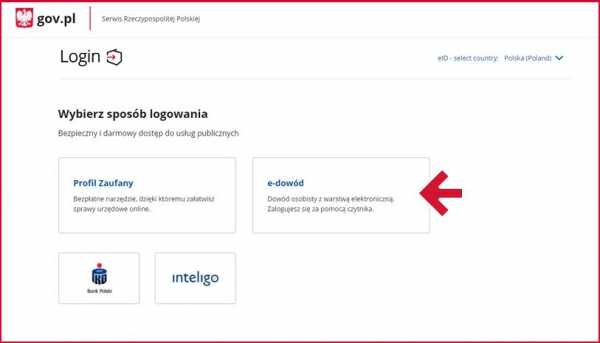
- Подключите считыватель NFC к компьютеру. Убедитесь, что у вас установлено проверенное программное обеспечение.
- Поместите идентификатор на считыватель. Оставьте его там до завершения входа в систему.
- Откроется окно программы проверки.
- Введите номер CAN (он указан на лицевой стороне вашего e-ID) и нажмите кнопку «Далее».
- В правом нижнем углу монитора появится системное сообщение о том, что сертификаты электронной проверки успешно загружены. Значок программы проверки должен стать красным.
- Затем нажмите кнопку «Войти».
- Появится окно с сертификатом идентификации. Нажмите кнопку «ОК».
- В окне браузера или на считывателе (в зависимости от используемого устройства) введите 4-значный PIN-код и нажмите кнопку «ОК». Вы устанавливаете код при получении e-ID в офисе. Вы также можете сделать это позже в электронном виде.
- На данный момент вы правильно вошли в систему.
Как подписать электронное письмо с электронным доказательством
Помимо входа в электронные услуги и подтверждения личности в государственных услугах, с помощью e-ID вы можете подписывать электронные письма ,
, в том числе свои заявления.Для этого:- поместите e-ID на считыватель, подключенный к компьютеру
- в открывшемся окне программного обеспечения для проверки введите номер CAN (вы найдете его на лицевой стороне вашего электронного доказательства)
- запустите программное обеспечение для личной подписи (электронная подпись с подтверждением электронной подписи) и выберите файл, который вы хотите подписать
- в окне программы или на считывателе (в зависимости от используемого устройства) введите 6-значный PIN-код 2 .
Однако, чтобы подписать письмо с помощью приложения eDO, необходимо:
- , чтобы открыть мобильное приложение eDO App
- в меню выберите опцию: Подписать документ
- выберите документ, который хотите подписать
- нажмите ПОДПИСАТЬ если все верно
- введите номер CAN
- вставьте электронную карту в телефон и введите 6-значный код PIN2
- подписанный документ будет сохранен на вашем телефоне в загруженных файлах.
Внимание! Не все административные сайты позволяют подписывать электронные приложения личной подписью. Поэтому перед запуском э-услуги проверьте, какой способ электронной подписи вы можете использовать.
Помните! Личная подпись также может быть использована в контактах с сущностями, отличными от публичных, но только в том случае, если обе стороны согласны с этим.
.Как выглядит квалифицированная электронная подпись и как ее распознать?
Каждый документ, подписанный на платформе Autenti , затем конвертируется в формат PDF. Когда вы открываете такой файл в Adobe Acrobat Reader, вы можете легко распознать тип сложной электронной подписи, а программа распознает их и сообщит вам, верны ли они. Проверьте, как выглядит визуализация квалифицированной электронной подписи на документе и на карточке подписи.
Что такое обычные и квалифицированные электронные подписи?
Электронная подпись представляет собой набор битов, прикрепленных к подписанному документу.Он подтверждает, что физическое лицо сделало декларацию по документу. Но чем квалифицированная электронная подпись отличается от обычной электронной подписи?
Простая подпись может применяться к документам и договорам, которые могут иметь так называемую форму документа, т.е. в подавляющем большинстве случаев, с которыми можно столкнуться в бизнесе. Самый распространенный способ проверки подписавших — адрес электронной почты или SMS-код.
В остальных случаях требуется квалифицированная электронная подпись, юридически эквивалентная собственноручной подписи.Такая электронная подпись основана на квалифицированном сертификате, который выдается на определенный период времени квалифицированным поставщиком услуг доверия после проверки личности человека.
Квалифицированная электронная подпись однозначно присваивается подписавшему и позволяет идентифицировать подписавшего. Он также состоит из данных, которые подписывающая сторона может уверенно использовать под своим исключительным контролем, и связана с подписанным содержимым, чтобы можно было распознать любое последующее изменение.Подробнее о квалифицированной электронной подписи в Autenti вы можете узнать в статье «Что такое квалифицированная подпись?».
Как выглядит квалифицированная электронная подпись в документе PDF?
Квалифицированная электронная подпись не нуждается в визуализации. Однако в конце каждого документа, подписанного на платформе Autenti, есть Карточка подписи, то есть визуальное представление всех электронных подписей и электронных печатей.
Хотя они могут быть не видны в самом содержимом, они могут быть распознаны программным обеспечением для чтения PDF, таким как Adobe Acrobat Reader.Это возможно, потому что электронные подписи и печати имеют формат PAdES, соответствующий европейскому стандарту ETSI EN 319 142-1.
В верхней строке документа указано, что он содержит электронные подписи и печати. Если в Acrobat включена автоматическая проверка электронной подписи, также отображается состояние проверки.
Когда вы нажмете «Панель подписи», она будет отображаться в левой части документа. Панель подписей позволяет просматривать подробную информацию обо всех подписях и печатях, представленных в отдельных строках.В случае квалифицированных электронных подписей сведения о подписавшемся отображаются немедленно.
Остальные подписи каждый раз защищаются электронной печатью Autenti, а подробная информация о подписавшемся и используемой аутентификации отображается после раскрытия поля. Каждый документ, подписанный на платформе Autenti, также содержит как минимум 2 дополнительные печати — открывающую (первая строка) и завершающую (считайте последней или предпоследней, если последняя имеет независимую отметку времени).
В модуле Classic Sign также можно разместить визуализацию квалифицированной электронной подписи на каждой странице результирующего PDF-файла. Это полезная функция, особенно когда документ должен быть распечатан и подписан вручную лицом, у которого нет возможности создать квалифицированную электронную подпись. Отправляя электронную подпись, вы решаете, какие данные квалифицированного сертификата будут отображаться в визуализации. По умолчанию это имя и фамилия, а также дата и время подписания.
Что такое визуализация квалифицированной электронной подписи на карте подписи?
Карта подписи — это последняя страница каждого документа, подписанного платформой Autenti, которая будет добавлена к содержимому. Документ, отправляемый на подпись, всегда содержит вскрывающую печать Autenti.
Затем Карта дополняется при электронной подписи другими лицами, а по завершению этого процесса на ней также ставится финальный штамп Autenti. Квалифицированная электронная подпись, с другой стороны, содержит Европейский знак доверия, который, согласно законодательству ЕС, используется только в случае квалифицированных трастовых услуг.
Визуализация подписи также показывает данные подписавшего из его сертификата. Когда вы нажмете на нее, а затем установите флажок «Свойства подписи», вы увидите подробную информацию об электронной подписи.
Затем вы также можете просмотреть сертификат подписавшего.
.
- В поле "Адрес электронной почты" введите тот же адрес, что и для входа на сайт Sigillum.